Page 1

LaserJet Pro MFP M129-M132,
LaserJet Ultra MFP M133-M134
Uputstvo za upotrebu
M129-M134
www.hp.com/support/ljM129MFP
Page 2
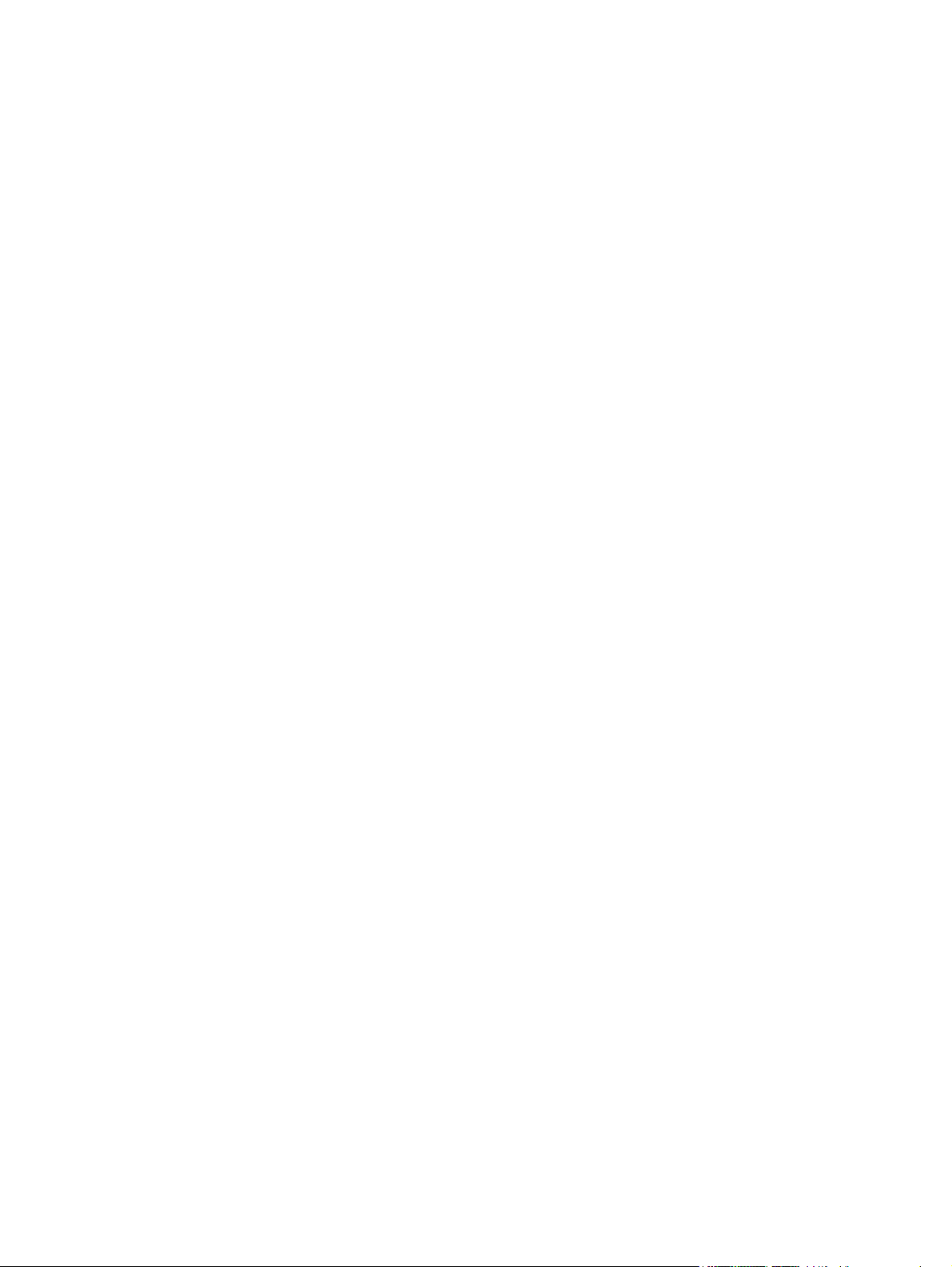
Page 3

HP LaserJet Pro MFP M129-M132, LaserJet
Ultra MFP M133-M134
Uputstvo za upotrebu
Page 4

Autorska prava i licenca
© Copyright 2016 HP Development Company,
L.P.
Nije dozvoljeno umnožavanje, prilagođavanje
ili prevođenje bez prethodnog pismenog
odobrenja, osim u okvirima zakona o
autorskim pravima.
Žigovi
®
, Adobe Photoshop®, Acrobat® i
Adobe
PostScript
®
predstavljaju žigove kompanije
Adobe Systems Incorporated.
Apple i Apple logotip su žigovi kompanije
Apple, Inc, registrovani u SAD i u drugim
zemljama.
Informacije koje se navode u ovom dokumentu
mogu se menjati bez obaveštenja.
Jedine garancije za HP proizvode i usluge
navode se u izričitim garancijama koje idu uz
proizvode i usluge. Ništa od onoga što je ovde
navedeno ne sme se smatrati kao davanje
dodatne garancije. HP ne odgovara za tehničke
odn. uređivačke greške ili propuste koje sadrži
ovaj dokument.
Edition 2, 01/2019
OS X je registrovani žig kompanije Apple, Inc.
registrovan u SAD i u drugim zemljama.
AirPrint je registrovani žig kompanije Apple,
Inc. registrovan u SAD i u drugim zemljama.
Microsoft®, Windows®, Windows® XP i Windows
Vista® su registrovani zaštitni znaci korporacije
Microsoft u SAD.
Page 5
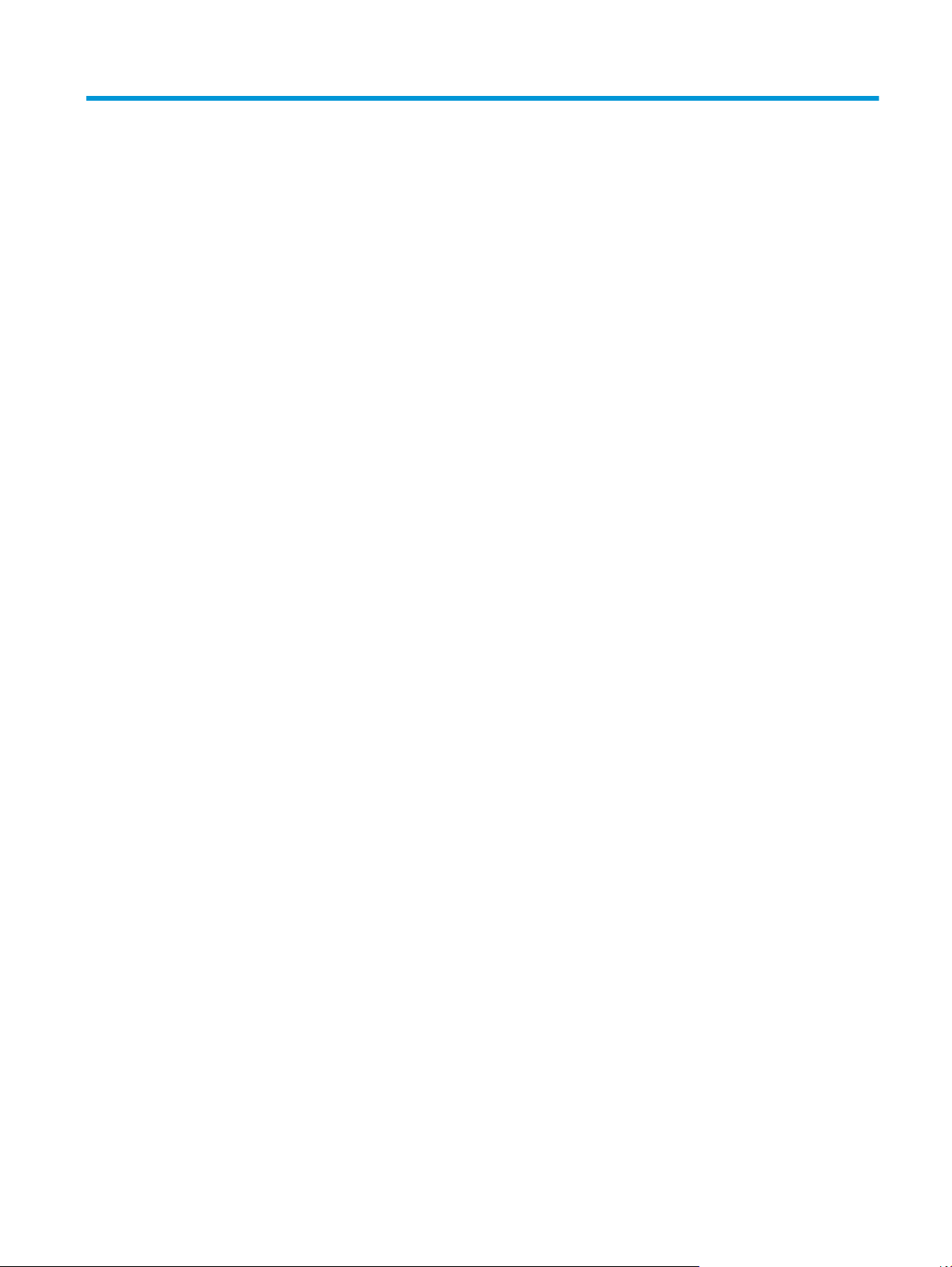
Sadržaj
1 Pregled štampača .......................................................................................................................................... 1
Prikazi štampača ................................................................................................................................................... 2
Prednja strana štampača .................................................................................................................... 2
Zadnja strana štampača ...................................................................................................................... 3
Priključci interfejsa .............................................................................................................................. 3
Prikaz kontrolne table sa LED lampicama (modeli M130a, M132a, M133a, M134a) ........................ 4
Prikaz LCD kontrolne table sa dva reda (modeli M130nw, M132nw, M132snw) ............................... 5
Prikaz LCD kontrolne table sa dva reda (modeli M130fn, M132fn, M132fp, M133fn, M134fn) ........ 7
Prikaz kontrolne table sa ekranom osetljivim na dodir (modeli M130fw, M132fw) ......................... 8
Raspored na glavnom ekranu ........................................................................................... 9
Kako da koristite kontrolnu tablu ekrana osetljivog na dodir ....................................... 10
Specifikacije štampača ........................................................................................................................................ 11
Tehničke specifikacije ....................................................................................................................... 11
Podržani operativni sistemi .............................................................................................................. 11
Mobilna rešenja za štampanje .......................................................................................................... 13
Dimenzije štampača .......................................................................................................................... 13
Potrošnja energije, električne specifikacije i ispuštanje zvukova .................................................... 14
Opsezi radnih uslova - okruženja ..................................................................................................... 14
Podešavanje hardvera štampača i instalacija softvera ...................................................................................... 15
2 Ležišta za papir ........................................................................................................................................... 17
Umetanje papira u ulazno ležište ........................................................................................................................ 18
Uvod ................................................................................................................................................... 18
Umetanje papira u ulazno ležište ..................................................................................................... 18
Umetanje i štampanje koverti ............................................................................................................................. 21
Uvod ................................................................................................................................................... 21
Štampanje koverata .......................................................................................................................... 21
Položaj koverte ................................................................................................................................. 21
3 Potrošni materijal, dodatna oprema i delovi .................................................................................................. 23
Naručivanje potrošnog materijala, dodatne opreme i delova ............................................................................ 24
SRWW iii
Page 6
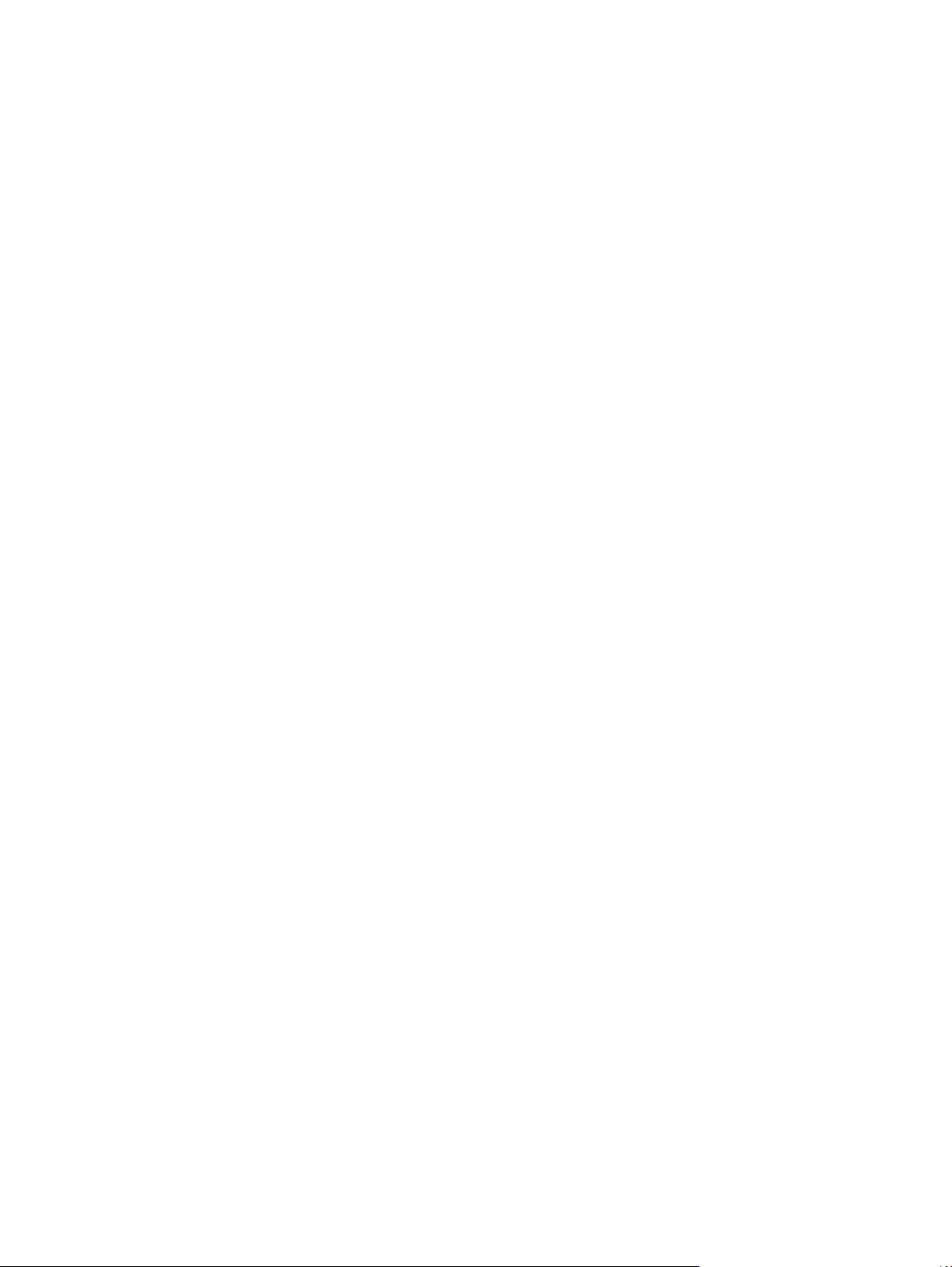
Naručivanje ........................................................................................................................................ 24
Potrošni materijal i dodatna oprema ................................................................................................ 24
Delovi koje korisnik samostalno popravlja ...................................................................................... 24
Konfigurisanje zaštite HP kertridža sa tonerom u okviru postavki potrošnog materijala ................................ 26
Uvod ................................................................................................................................................... 26
Omogućavanje ili onemogućavanje funkcije Cartridge Policy (Smernice za kertridže) .................. 26
Omogućavanje funkcije na modelima kontrolne table sa 2 reda i table sa
ekranom osetljivim na dodir ........................................................................................... 26
Onemogućavanje funkcije na modelima kontrolne table sa 2 reda i table sa
ekranom osetljivim na dodir ........................................................................................... 27
Omogućavanje funkcije Cartridge Policy (Smernice za kertridže) pomoću
ugrađenog HP Web servera (EWS) .................................................................................. 27
Onemogućavanje funkcije Cartridge Policy (Smernice za kertridže) pomoću
ugrađenog HP Web servera (EWS) .................................................................................. 28
Rešavanje problema sa porukama o grešci za Cartridge Policy (Smernice za
kertridže) na kontrolnoj tabli ili ugrađenom Web serveru (EWS) .................................. 28
Omogućavanje ili onemogućavanje funkcije Cartridge Protection (Zaštita kertridža) ................... 29
Omogućavanje funkcije na modelima kontrolne table sa 2 reda i table sa
ekranom osetljivim na dodir ........................................................................................... 29
Onemogućavanje funkcije na modelima kontrolne table sa 2 reda i table sa
ekranom osetljivim na dodir ........................................................................................... 29
Omogućavanje funkcije Cartridge Protection (Zaštita kertridža) pomoću
ugrađenog HP Web servera (EWS) .................................................................................. 29
Onemogućavanje funkcije Cartridge Protection (Zaštita kertridža) pomoću
ugrađenog HP Web servera (EWS) .................................................................................. 30
Rešavanje problema sa porukama o grešci za Cartridge Protection (Zaštita
kertridža) na kontrolnoj tabli ili ugrađenom Web serveru (EWS) .................................. 31
Zamena kertridža sa tonerom ............................................................................................................................. 32
Uvod ................................................................................................................................................... 32
Informacije o kertridžima sa tonerom i bubnjevima obradu slike ................................................... 32
Zamenite kertridž sa tonerom (modeli M129-M132) ...................................................................... 33
Zamenite kertridž sa tonerom (modeli M133-M134) ...................................................................... 35
Zamenite bubanj za obradu slike (modeli M129-M132) .................................................................. 38
Zamenite bubanj za obradu slike (modeli M133-M134) .................................................................. 41
4 Štampanje .................................................................................................................................................. 45
Zadaci za štampanje (Windows) .......................................................................................................................... 46
Štampanje (Windows) ....................................................................................................................... 46
Ručno dvostrano štampanje (Windows) ........................................................................................... 46
Štampanje više stranica na listu (Windows) ..................................................................................... 48
Izbor tipa papira (Windows) .............................................................................................................. 48
Dodatni zadaci za štampanje ............................................................................................................ 48
iv SRWW
Page 7

Zadaci za štampanje (OS X) ................................................................................................................................. 50
Štampanje (OS X) ............................................................................................................................... 50
Ručno dvostrano štampanje (OS X) .................................................................................................. 50
Štampanje više stranica na listu (OS X) ............................................................................................ 50
Izbor tipa papira (OS X) ..................................................................................................................... 51
Dodatni zadaci za štampanje ............................................................................................................ 51
Štampanje sa prenosnih uređaja ......................................................................................................................... 52
Uvod ................................................................................................................................................... 52
Wi-Fi Direct (samo za bežične modele) ............................................................................................ 52
Omogućavanje i onemogućavanje funkcije Wi-Fi Direct ................................................ 54
Menjanje Wi-Fi Direct naziva štampača ......................................................................... 55
HP ePrint preko e-pošte .................................................................................................................... 56
HP ePrint softver ............................................................................................................................... 58
AirPrint ............................................................................................................................................... 58
Android ugrađeno štampanje ........................................................................................................... 59
5 Kopiranje .................................................................................................................................................... 61
Pravljenje kopija .................................................................................................................................................. 62
Obostrano kopiranje (dupleks) ............................................................................................................................ 64
Ručno dvostrano kopiranje ............................................................................................................... 64
Dodatni zadaci kopiranja ..................................................................................................................................... 65
6 Skeniranje .................................................................................................................................................. 67
Skeniranje pomoću softvera HP Scan (Windows) ............................................................................................... 68
Skeniranje pomoću softvera HP Easy Scan (OS X) .............................................................................................. 69
Podešavanje funkcije Scan to E-mail (Skeniranje u e-poštu) (samo na modelima sa ekranom osetljivim
na dodir) ............................................................................................................................................................... 70
Uvod ................................................................................................................................................... 70
Pre početka ....................................................................................................................................... 70
Prvi način: Korišćenje čarobnjaka Scan to Email Wizard (Čarobnjak za skeniranje u e-poštu)
(Windows) .......................................................................................................................................... 70
Drugi način: Podešavanje funkcije Scan to E-mail (Skeniranje u e-poštu) pomoću ugrađenog
HP Web servera (Windows) ............................................................................................................... 72
Prvi korak: Pristup ugrađenom HP Web serveru (Embedded Web Server – EWS) ........ 72
Drugi korak: Konfigurisanje funkcije Scan to E-mail (Skeniranje u e-poštu) ................ 72
Treći korak: Dodavanje kontakata u e-adresar .............................................................. 74
Četvrti korak: Podešavanje podrazumevanih opcija e-pošte ........................................ 74
Podešavanje funkcije Scan to E-mail (Skeniranje u e-poštu) na Mac raču
Pr
vi korak: Pristup ugrađenom HP Web serveru (Embedded Web Server – EWS) ........ 75
Prvi način: Otvaranje ugrađenog HP Web servera (EWS) iz Web
pregledača .................................................................................................... 75
naru ............................... 75
SRWW v
Page 8

Drugi način: Otvaranje ugrađenog HP Web servera (EWS) pomoću
aplikacije HP Utility ....................................................................................... 76
Drugi korak: Konfigurisanje funkcije Scan to E-mail (Skeniranje u e-poštu) ................ 76
Treći korak: Dodavanje kontakata u e-adresar .............................................................. 77
Četvrti korak: Podešavanje podrazumevanih opcija e-pošte ........................................ 78
Podešavanje funkcije Scan to Network Folder (Skeniranje u mrežnu fasciklu) (samo na modelima sa
ekranom osetljivim na dodir) .............................................................................................................................. 79
Uvod ................................................................................................................................................... 79
Pre početka ....................................................................................................................................... 79
Prvi način: Pomoću čarobnjaka Scan to Network Folder Wizard (Čarobnjak za podešavanje
skeniranja u mrežnu fasciklu) (Windows) ......................................................................................... 79
Drugi način: Podešavanje funkcije Scan to Network Folder (Skeniranje u mrežnu fasciklu)
pomoću ugrađenog HP Web servera (Windows) .............................................................................. 81
Prvi korak: Pristup ugrađenom HP Web serveru (Embedded Web Server – EWS) ........ 82
Drugi korak: Konfigurisanje funkcije Scan to Network Folder (Skeniranje u
mrežnu fasciklu) ............................................................................................................. 82
Podešavanje funkcije Scan to Network Folder (Skeniranje u mrežnu fasciklu) na Mac računaru ... 83
Prvi korak: Pristup ugrađenom HP Web serveru (Embedded Web Server – EWS) ........ 83
Prvi način: Otvaranje ugrađenog HP Web servera (EWS) iz Web
pregledača .................................................................................................... 83
Drugi način: Otvaranje ugrađenog HP Web servera (EWS) pomoću
aplikacije HP Utility ....................................................................................... 84
Drugi korak: Konfigurisanje funkcije Scan to Network Folder (Skeniranje u
mrežnu fasciklu) ............................................................................................................. 84
Skeniranje u e-poštu (samo na modelima sa ekranom osetljivim na dodir) ..................................................... 86
Skeniranje u mrežnu fasciklu (samo na modelima sa ekranom osetljivim na dodir) ........................................ 87
Dodatni zadaci skeniranja ................................................................................................................................... 88
7 Faks ........................................................................................................................................................... 89
Podešavanje slanja i primanja faksova ............................................................................................................... 90
Pre nego što počnete ........................................................................................................................ 90
1. korak: Utvrdite vrstu telefonskog priključka ............................................................................... 90
2. korak: Podešavanje faksa ............................................................................................................. 91
Zasebna telefonska linija ................................................................................................ 91
Zajednička linija za glasovne pozive/faks ...................................................................... 92
Zajednička linija za glasovne pozive/faks sa telefonskom sekretaricom ..................... 93
3. korak: Konfigurisanje vremena, datuma i zaglavlja faksa ........................................................... 95
HP Fax Setup Wizard ....................................................................................................... 95
Kontrolna tabla štampača .............................................................................................. 95
Ugrađe
ni HP Web Server (EWS) i alatka HP Device Toolbox (Windows) ........................ 96
. korak: Pokrenite testiranje faksa ................................................................................................. 97
4
Slanje faksa .......................................................................................................................................................... 98
vi SRWW
Page 9

Faks sa ravnog skenera .................................................................................................................... 98
Faks iz ulagača dokumenata (samo na modelima sa ulagačem dokumenata) ............................... 99
Korišćenje brojeva za brzo biranje i stavki za grupno biranje .......................................................... 99
Slanje faksa iz softvera ................................................................................................................... 100
Slanje faksa iz softvera drugog proizvođača, kao što je aplikacija Microsoft Word ..................... 100
Dodatni zadaci faksiranja .................................................................................................................................. 101
8 Upravljanje štampačem .............................................................................................................................. 103
Korišćenje aplikacija HP mrežnih usluga (samo modeli sa ekranom osetljivim na dodir) .............................. 104
Menjanje tipa veze štampača (Windows) .......................................................................................................... 105
Napredno konfigurisanje pomoću ugrađenog HP Web servera (EWS) i alatke HP Device Toolbox
(Windows) .......................................................................................................................................................... 106
Napredno konfigurisanje pomoću aplikacije HP Utility za OS X ....................................................................... 110
Pokretanje programa HP Utility ...................................................................................................... 110
Funkcije softvera HP Utility ............................................................................................................ 110
Podešavanje postavki IP mreže ........................................................................................................................ 113
Uvod ................................................................................................................................................ 113
Odricanje deljenja štampača ........................................................................................................... 113
Pregled i promena mrežnih postavki ............................................................................................. 113
Promena imena štampača na mreži ............................................................................................... 114
Ručno podesite IPv4 TCP/IP parametre iz kontrolne table ............................................................ 115
Postavka brzine veze ...................................................................................................................... 116
Bezbednosne funkcije štampača ...................................................................................................................... 118
Uvod ................................................................................................................................................ 118
Podešavanje ili menjanje lozinke za uređaj pomoću ugrađenog HP Web servera ........................ 118
Zaključavanje formatora ................................................................................................................ 119
Podešavanja štednje energije ........................................................................................................................... 120
Uvod ................................................................................................................................................ 120
Štampanje pomoću režima EconoMode ......................................................................................... 120
Podešavanje postavke Sleep/Auto Off After Inactivity (Mirovanje/automatsko isključivanje
posle neaktivnosti) ......................................................................................................................... 120
Podesite vreme koje protekne pre nego što se uređaj isključi nakon neaktivnosti i
konfigurišite štampač da troši 1 W struje ili manje ........................................................................ 122
Podešavanje postavke Delay Shut Down (Odloženo isključivanje) ............................................... 123
Ažuriranje firmvera .................................................................................................................
Prvi način: Ažuriranje firmvera preko kontrolne table sa dva reda ili table sa ekranom
osetljivim na dodir ........................................................................................................................... 125
Drugi način: Ažuriranje firmvera pomoću aplikacije Firmware Update Utility (Uslužni program
za ažuriranje firmvera) .................................................................................................................... 126
......
..................... 125
SRWW vii
Page 10

9 Rešavanje problema .................................................................................................................................. 129
Korisnička podrška ............................................................................................................................................ 130
Tumačenje načina rada lampica na kontrolnoj tabli (samo za kontrolne table sa LED lampicama) ............... 131
Sistem pomoći na kontrolnoj tabli (samo modeli sa ekranom osetljivim na dodir) ........................................ 135
Vraćanje fabričkih vrednosti ............................................................................................................................. 136
Na kontrolnoj tabli štampača ili na ugrađenom Web serveru (EWS) prikazuje se poruka „Cartridge is
low“ (Kertridž je gotovo pri kraju) ili „Cartridge is very low“ (Kertridž je pri kraju) ......................................... 138
Menjanje postavki za nivo koji se računa kao „pri kraju“ ............................................................... 138
Za štampače sa funkcijom faksa .................................................................................. 140
Naručivanje potrošnog materijala .................................................................................................. 140
Uređaj ne uvlači papir ili ima problema pri uvlačenju ....................................................................................... 141
Uvod ................................................................................................................................................ 141
Štampač ne uvlači papir .................................................................................................................. 141
Štampač uvlači više listova papira istovremeno ............................................................................ 142
Papir se zaglavljuje ili iskošava u ulagaču dokumenata, ili se uvlači više listova papira
istovremeno .................................................................................................................................... 143
Čišćenje valjaka ulagača dokumenata i pločice za razdvajanje papira .......................................... 144
Uklanjanje zaglavljenog papira ......................................................................................................................... 146
Uvod ................................................................................................................................................ 146
Lokacije zaglavljenog papira .......................................................................................................... 146
Učestala zaglavljivanja papira ili zaglavljivanja koja se ponavljaju? ............................................. 146
Uklanjanje zaglavljenog papira iz ulaznog ležišta ......................................................................... 149
Uklanjanje zaglavljenog papira iz područja kertridža s tonerom .................................................. 152
Uklanjanje zaglavljenog papira iz izlazne korpe ............................................................................ 155
Uklanjanje zaglavljenog papira iz ulagača dokumenata (samo na modelima sa ulagačem
dokumenata) ................................................................................................................................... 158
Čišćenje sklopa sa zamenljivom folijom automatskog mehanizma za ubacivanje dokumenata (ADF) .......... 161
Poboljšavanje kvaliteta štampe ...................................................................................................
Uvod ................................................................................................................................................ 164
Štampanje iz drugog programa ...................................................................................................... 164
Proverite podešavanje vrste papira za zadatak za štampanje ...................................................... 164
Provera postavki vrste papira (Windows) .................................................................... 164
Provera postavki vrste papira (OS X) ........................................................................... 164
Provera stanja kertridža sa tonerom .............................................................................................. 164
Čišćenje štampača ........................................................................................................................... 166
Štampanje stranice za čišćenje .................................................................................... 166
Pregledajte kertridž sa tonerom i bubanj za obradu slike ............................................................. 167
Provera papira i okruženja za štampanje ....................................................................................... 167
Prvi korak: Koristite papir koji ispunjava HP specifikacije ........................................... 167
Drugi korak: Proverite okruženje ................................................................................. 168
Provera postavki EconoMode ......................................................................................................... 168
.............. 164
.......
viii SRWW
Page 11

Podešavanje gustine štampanja ..................................................................................................... 168
Poboljšavanje kvaliteta kopiranih i skeniranih slika ........................................................................................ 171
Uvod ................................................................................................................................................ 171
Provera da li je staklo skenera zaprljano ili zamrljano .................................................................. 171
Provera postavki papira .................................................................................................................. 171
Optimizacija teksta ili slika ............................................................................................................. 173
Kopiranje od ivice do ivice ............................................................................................................... 174
Čišćenje valjaka ulagača dokumenata i pločice za razdvajanje papira .......................................... 175
Poboljšavanje kvaliteta faksa ........................................................................................................................... 176
Uvod ................................................................................................................................................ 176
Provera da li je staklo skenera zaprljano ili zamrljano .................................................................. 176
Provera postavki za slanje faksa .................................................................................................... 177
Proverite postavke za ispravljanje grešaka ................................................................................... 177
Provera postavke za uklapanje u stranicu ..................................................................................... 178
Čišćenje valjaka ulagača dokumenata i pločice za razdvajanje papira .......................................... 179
Slanje na drugu faks mašinu ........................................................................................................... 180
Provera faks mašine pošiljaoca ...................................................................................................... 180
Rešavanje problema sa ožičenom mrežom ...................................................................................................... 181
Uvod ................................................................................................................................................ 181
Loša fizička veza ............................................................................................................................. 181
Računar koristi pogrešnu IP adresu štampača ............................................................................... 181
Računar ne uspeva da ostvari komunikaciju s štampačem ........................................................... 181
Štampač koristi netačne postavke brzine veze za mrežu .............................................................. 182
Novi softver na računaru možda je doveo do problema sa kompatibilnošću. .............................. 182
Računar ili radna stanica možda nisu ispravno podešeni. ............................................................. 182
Štampač je onemogućen ili su neke druge mrežne postavke neispravne ..................................... 182
Rešavanje problema sa bežičnom mrežom ...................................................................................................... 183
Uvod ................................................................................................................................................ 183
Kontrolna lista za uspostavljanje bežične veze ............................................................................. 183
Štampač ne štampa nakon završetka konfigurisanja bežične mreže ........................................... 184
Štampač ne štampa, a na računaru je instaliran zaštitni zid drugog proizvođača
akon pomeranja bežičnog rutera ili štampača, bežična mreža ne radi ....................................... 184
N
Na bežični štampač nije moguće povezati više računara ............................................................... 184
Komunikacija sa bežičnim štampačem se gubi kada je uspostavljena veza sa VPN mrežom ...... 185
Mreža se ne prikazuje na listi bežičnih mreža ................................................................................ 185
Bežična mreža ne funkcioniše ........................................................................................................ 185
Izvršite dijagnostički test za bežičnu mrežu .................................................................................. 185
Smanjivanje smetnji u bežičnoj mreži ............................................................................................ 186
Rešavanje problema sa faksom ........................................................................................................................ 187
Uvod ................................................................................................................................................ 187
Lista za proveru za rešavanje problema sa faksovima .................................................................. 187
........................ 184
SRWW ix
Page 12

Rešavanje opštih problema sa faksom .......................................................................................... 188
Faksovi se sporo šalju ................................................................................................... 189
Kvalitet faksova je loš .................................................................................................. 190
Faks je isečen ili se štampa na dve stranice ................................................................. 191
Indeks .......................................................................................................................................................... 193
x SRWW
Page 13

1 Pregled štampača
●
Prikazi štampača
●
Specifikacije štampača
●
Podešavanje hardvera štampača i instalacija softvera
Za više informacija:
Sledeće informacije su važeće u trenutku objavljivanja. Za najnovije informacije, pogledajte
support/ljM129MFP.
Sveobuhvatna HP pomoć za štampač obuhvata sledeće informacije:
●
Instalacija i konfigurisanje
●
Učenje i korišćenje
●
Rešavanje problema
●
Preuzimanje ispravki za softver i firmver
●
Učestvovanje u forumima za podršku
●
Pronalaženje informacija o propisima i o garanciji
www.hp.com/
SRWW 1
Page 14
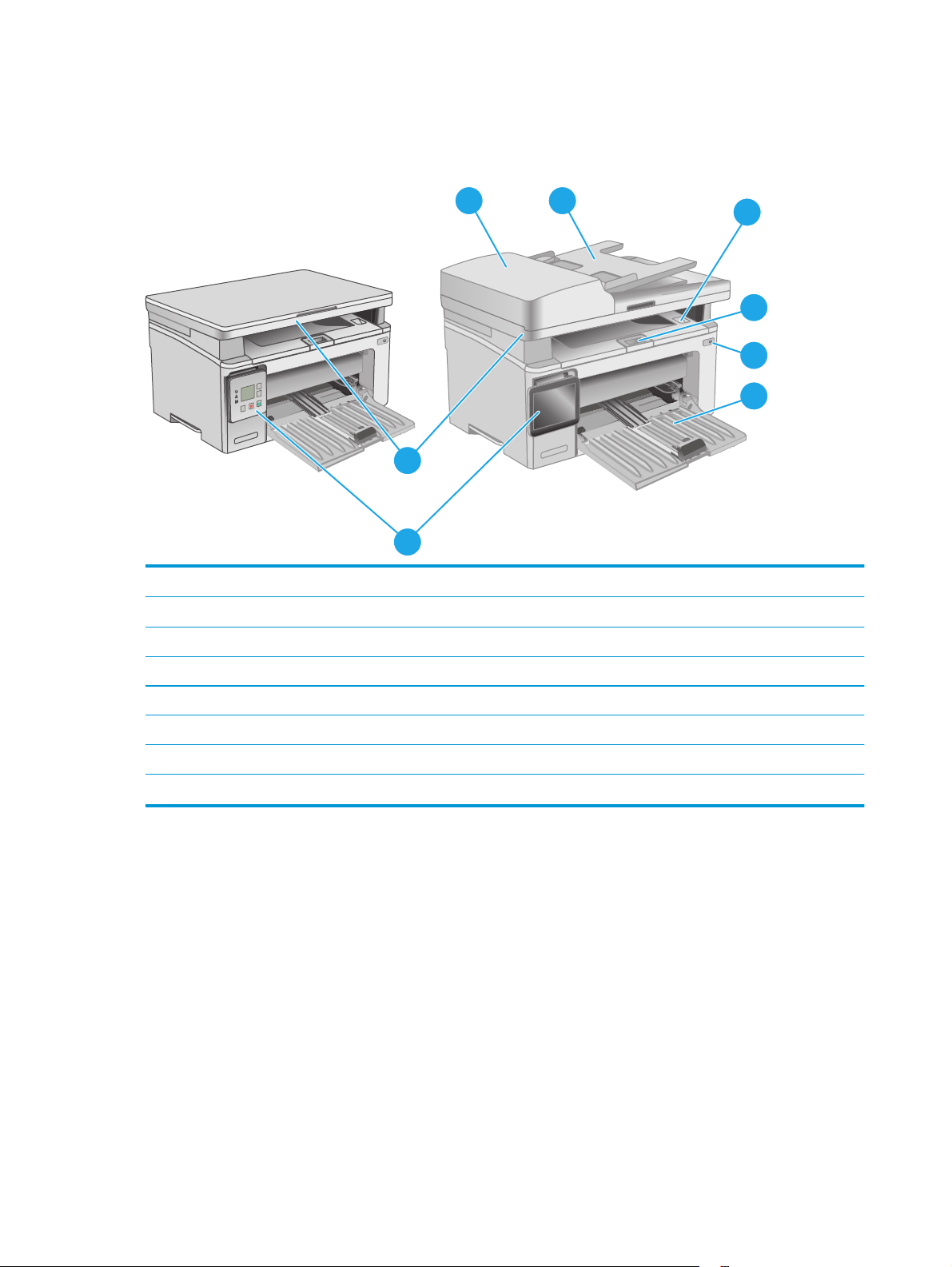
Prikazi štampača
Prednja strana štampača
7
?
6
5
1 Izlazna korpa i gornji poklopac (pristup kertridžu sa tonerom)
2 Produžetak izlazne korpe
3Dugme za uključivanje/isključivanje
8
1
2
3
4
4Ulazna fioka
5 Kontrolna tabla (moguće je nagnuti je zbog jednostavnijeg pregledanja; tip zavisi od modela)
6Skener
7Ulagač dokumenata
8 Ulazno ležište ulagača dokumenata
2 Poglavlje 1 Pregled štampača SRWW
Page 15
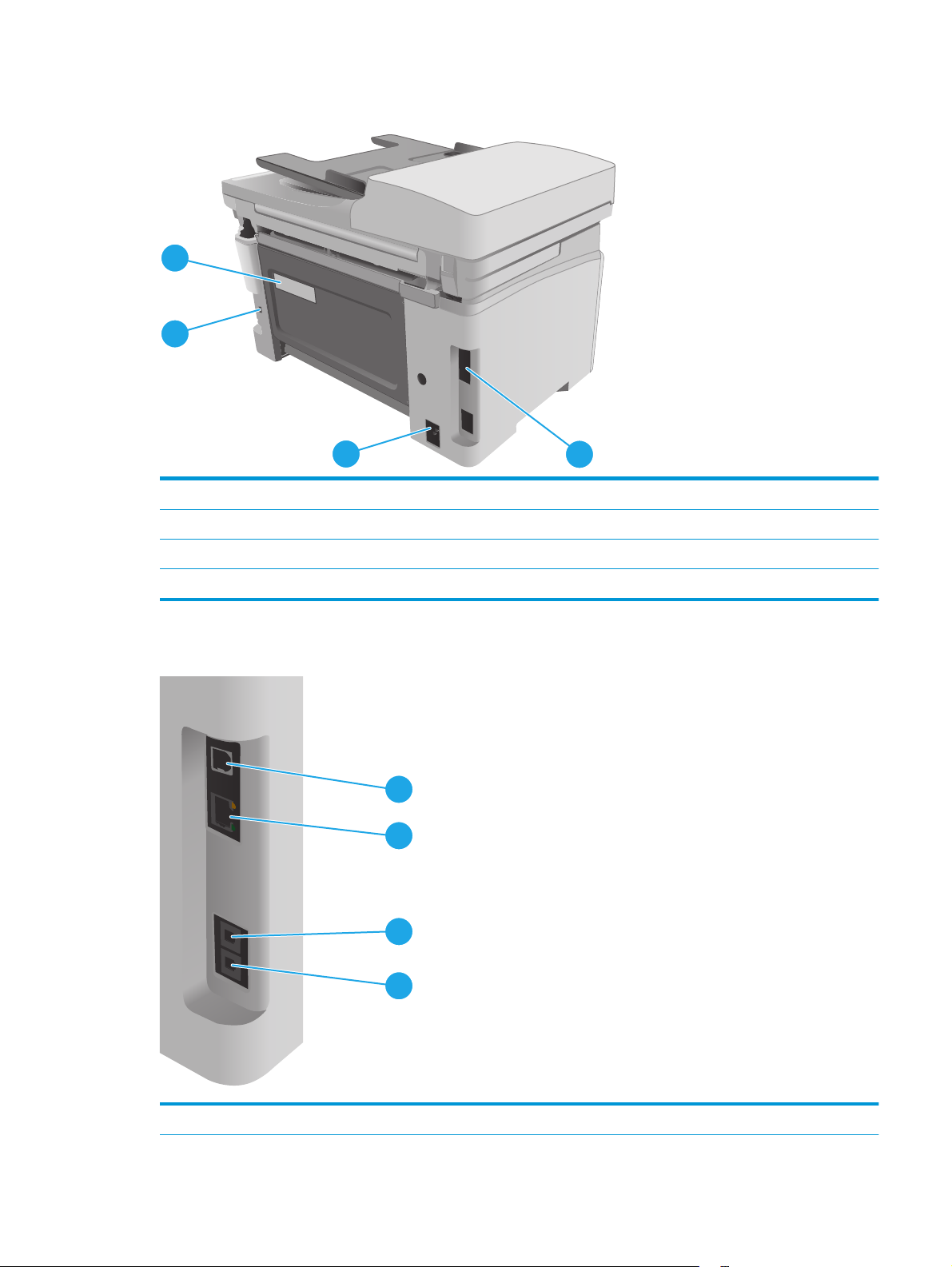
Zadnja strana štampača
4
3
1I/O priključci
2Priključak za kabl za napajanje
3 Otvor za bezbednosnu bravu na kablu
4 Nalepnica sa serijskim brojem i brojem štampača
Priključci interfejsa
2
1
1
2
3
4
1USB priključak
SRWW Prikazi štampača3
Page 16

2 Ethernet priključak (samo na mrežnim modelima)
3 Priključak za ulaznu liniju faksa, za povezivanje telefonske linije faksa na uređaj (samo na modelima sa faksom)
4 Priključak za izlaznu telefonsku liniju za povezivanje lokala, telefonske sekretarice i drugih uređaja (samo na modelima sa
faksom)
Prikaz kontrolne table sa LED lampicama (modeli M130a, M132a, M133a, M134a)
1
9
2
8
3
7
4
56
1 LED ekran kontrolne table Na ovom ekranu se prikazuju numerički podaci za zadatke kopiranja.
2 Dugme sa strelicom
nagore
3 Dugme sa strelicom
nadole
4 Dugme Start Copy
(Pokreni kopiranje)
5 Dugme Cancel (Otkaži)
6 Dugme Copy Setup
(Podešavanje kopiranja)
7 LED indikator potrošnog
materijala
Ovo dugme služi za povećanje vrednosti koja je prikazana na ekranu.
Ovo dugme služi za smanjenje vrednosti koja je prikazana na ekranu.
Pritisnite ovo dugme da biste pokrenuli zadatak kopiranja.
Pritisnite ovo dugme da biste izvršili sledeće radnje:
●
Otkazivanje zadatka za štampanje dok je štampanje u toku.
●
Vraćanje trenutnih postavki kopiranja na podrazumevane vrednosti kada je štampač pasivan.
●
Izlaz iz režima podrazumevanih postavki kopiranja bez čuvanja vrednosti kada je štampač u
režimu podrazumevanih postavki kopiranja.
Ovo dugme služi za kretanje kroz opcije Number of Copies (Broj kopija), Lighter/Darker (Svetlije/
tamnije) i Reduce/Enlarge (Smanjivanje/povećavanje). Podrazumevana opcija je Number of Copies
(Broj kopija).
Indikator potrošnog materijala treperi kada dođe do greške u potrošnom materijalu, a neprekidno
svetli kada je potrošni materijal pri kraju pa ga je potrebno zameniti.
4 Poglavlje 1 Pregled štampača SRWW
Page 17

8 LED lampica za skretanje
pažnje
Lampica za skretanje pažnje treperi kada štampač zahteva korisnikovu pažnju, kao što je slučaj
kada u štampaču ponestane papira ili kada kertridž sa tonerom treba zameniti. Ako lampica svetli
ali ne treperi, u štampaču je došlo do greške.
9 LED lampica spremnosti
Lampica spremnosti neprekidno svetli kada je štampač spreman za štampanje. Treperi kada
štampač prima podatke za štampanje ili kada otkazuje zadatak za štampanje.
Prikaz LCD kontrolne table sa dva reda (modeli M130nw, M132nw, M132snw)
1
2
14
3
4
13
5
12
6
7
891011
1 Ekran kontrolne table sa 2
reda
2 Dugme sa strelicom
nalevo
3 Dugme OK (U redu) Dugme OK (U redu) služi za sledeće radnje:
4 Dugme sa strelicom
nadesno
5 Dugme za bežičnu mrežu
(samo za bežične modele)
6
Dugme Cancel (Otkaži)
Na ovom ekranu se prikazuju meniji i informacije o štampaču.
Ovo dugme služi za kretanje kroz menije ili smanjivanje vrednosti koja je prikazana na displeju.
●
Otvorite menije kontrolne table.
●
Otvorite meni prikazan na displeju kontrolne table.
●
Izaberite stavku menija.
●
Obrišite neke greške.
●
Započnite štampanje, reagujući na pitanje na kontrolnoj tabli (na primer, kad se poruka Press
OK to continue (Za nastavak pritisnite dugme „U redu“) pojavi na displeju kontrolne table).
Ovo dugme služi za kretanje kroz menije ili povećavanje vrednosti koja je prikazana na displeju.
Ovo dugme služi za otvaranje i kretanje kroz meni Wireless (Bežična mreža) i informacije o stanju
bežične mreže.
Koristite ovo dugme da biste otkazali zadatak za štampanje ili da biste izašli iz menija kontrolne
table.
SRWW Prikazi štampača5
Page 18

7 Dugme Start Copy
(Pokreni kopiranje)
Koristite ovo dugme da biste pokrenuli zadatak kopiranja.
8 Dugme Copy Menu (Meni
za kopiranje)
9 Dugme Lighter/Darker
(Svetlije/tamnije)
10 Dugme Number of Copies
(Broj kopija)
11 Dugme Setup
(Podešavanje)
12 Dugme sa strelicom
unazad
13 LED lampica spremnosti
14 LED lampica za skretanje
pažnje
Koristite ovo dugme da biste otvorili meni Copy (Kopiranje).
Koristite ovo dugme da biste posvetlili ili potamnili otisak na kopijama.
Koristite ovo dugme da biste podesili broj kopija koje treba odštampati.
Koristite ovo dugme da biste otvorili meni Setup (Podešavanje).
Koristite ovo dugme u sledećim slučajevima:
●
Izađite iz menija kontrolne table.
●
Vratite se na prethodni meni u listi podmenija.
●
Vratite se na prethodnu stavku menija u listi podmenija (bez čuvanja promena stavke
menija).
Lampica spremnosti neprekidno svetli kada je štampač spreman za štampanje. Treperi kada
štampač prima podatke za štampanje ili kada otkazuje zadatak za štampanje.
Lampica za skretanje pažnje treperi kada štampač zahteva korisnikovu pažnju, kao što je slučaj
kada u štampaču ponestane papira ili kada kertridž sa tonerom treba zameniti. Ako lampica svetli
ali ne treperi, u štampaču je došlo do greške.
6 Poglavlje 1 Pregled štampača SRWW
Page 19

Prikaz LCD kontrolne table sa dva reda (modeli M130fn, M132fn, M132fp, M133fn,
M134fn)
1
16
15
14
13
12
1011
1 Ekran kontrolne table sa 2
reda
2 Dugme sa strelicom
nalevo
3 Dugme OK (U redu) Dugme OK (U redu) služi za sledeće radnje:
Na ovom ekranu se prikazuju meniji i informacije o štampaču.
Ovo dugme služi za kretanje kroz menije ili smanjivanje vrednosti koja je prikazana na displeju.
2
3
4
5
6
7
8
9
4 Dugme sa strelicom
nadesno
5
Dugme Cancel (Otkaži)
6 Dugme Start Copy
(Pokreni kopiranje)
7 Dugme Number of Copies
(Broj kopija)
8 Dugme Lighter/Darker
(Svetlije/tamnije)
●
Otvorite menije kontrolne table.
●
Otvorite meni prikazan na displeju kontrolne table.
●
Izaberite stavku menija.
●
Obrišite neke greške.
●
Započnite štampanje, reagujući na pitanje na kontrolnoj tabli (na primer, kad se poruka Press
OK to continue (Za nastavak pritisnite dugme „U redu“) pojavi na displeju kontrolne table).
Ovo dugme služi za kretanje kroz menije ili povećavanje vrednosti koja je prikazana na displeju.
Koristite ovo dugme da biste otkazali zadatak za štampanje ili da biste izašli iz menija kontrolne
table.
Koristite ovo dugme da biste pokrenuli zadatak kopiranja.
Koristite ovo dugme da biste podesili broj kopija koje treba odštampati.
Koristite ovo dugme da biste podesili postavku zatamnjenosti za trenutni zadatak kopiranja.
SRWW Prikazi štampača7
Page 20

9 Dugme Copy Menu (Meni
za kopiranje)
10 Alfanumerička tastatura Pomoću tastature se unosi broj faksa.
Koristite ovo dugme da biste otvorili meni Copy (Kopiranje).
11 Dugme za ponovno biranje
faksa
12 Dugme Start Fax (Pokreni
faks)
13 Dugme Setup
(Podešavanje)
14 Dugme sa strelicom
unazad
15 LED lampica spremnosti
16 LED lampica za skretanje
pažnje
Koristite ovo dugme da biste izabrali broj faksa koji je korišćen za prethodni zadatak faksa.
Koristite ovo dugme da biste pokrenuli zadatak faksa.
Koristite ovo dugme da biste otvorili meni Setup (Podešavanje).
Koristite ovo dugme u sledećim slučajevima:
●
Izađite iz menija kontrolne table.
●
Vratite se na prethodni meni u listi podmenija.
●
Vratite se na prethodnu stavku menija u listi podmenija (bez čuvanja promena stavke
menija).
Lampica spremnosti neprekidno svetli kada je štampač spreman za štampanje. Treperi kada
štampač prima podatke za štampanje ili kada otkazuje zadatak za štampanje.
Lampica za skretanje pažnje treperi kada štampač zahteva korisnikovu pažnju, kao što je slučaj
kada u štampaču ponestane papira ili kada kertridž sa tonerom treba zameniti. Ako lampica svetli
ali ne treperi, u štampaču je došlo do greške.
Prikaz kontrolne table sa ekranom osetljivim na dodir (modeli M130fw, M132fw)
1
2
3
4
5
1 Dugme Nazad Vraćanje na prethodni ekran
2 Dugme Home (Glavni
ekran)
8 Poglavlje 1 Pregled štampača SRWW
Omogućava pristup glavnom ekranu
Page 21

3Dugme Help (Pomoć)Omogućava pristup sistemu pomoći na kontrolnoj tabli
2
4 Ekran u boji osetljiv na
dodir
5 Indikator ekrana početne
stranice
NAPOMENA: Dok na kontrolnoj tabli nema standardnog dugmeta Cancel (Otkazivanje), tokom mnogih
procesa štampanja pojavljuje se dugme Cancel (Otkazivanje)na ekranu osetljivom na dodir. Ovo omogućava
korisnicima da otkažu proces pre nego što ga štampač završi.
Raspored na glavnom ekranu
1
Omogućava pristup menijima, pomoćnim animacijama i informacijama o štampaču.
Na ekranu se prikazuje koji početni ekran se trenutno prikazuje na kontrolnoj tabli.
2
3
1Dugme Resetuj Dodirnite ovo dugme da biste resetovali sve privremene postavke zadataka na podrazumevane
2 Dugme Informacije o vezi Dodirnite ovo dugme da biste otvorili meni Informacije o vezi koji pruža podatke o mreži. Dugme
3 Status štampača Statusna linija daje informacije o trenutnom statusu štampača.
4
5
6
7 Supplies (Potrošni
8
9 Setup (Podešavanje)
4 5 6
Copy (Kopiranje)
Scan (Skeniranje)
Fax (Faks)
materijal)
Apps (Aplikacije)
postavke štampača.
se pojavljuje kao ikona mreže koja koristi kablove
zavisnosti od tipa mreže na koju je štampač povezan.
Dodirnite ovo dugme da biste otvorili meni kopiranja.
Dodirnite ovo dugme da biste otvorili menije skeniranja:
●
Scan to Network Folder (Skeniranje u mrežnu fasciklu)
●
Scan to E-mail (Skeniranje u e-poštu)
Dodirnite ovo dugme da biste otvorili menije faksa.
Dodirnite ovo dugme da biste prikazali informacije o stanju potrošnog materijala.
Omogućava pristup meniju Aplikacije za direktno štampanje iz određenih Web aplikacija.
Dodirnite ovo dugme da biste otvorili meni Podešavanje.
7
8
9
ili kao ikona bežične mreže , u
SRWW Prikazi štampača9
Page 22

Kako da koristite kontrolnu tablu ekrana osetljivog na dodir
Na sledeće načine koristite kontrolnu tablu štampača osetljivog na dodir.
Akcija Opis Primer
Dodir
Prevlačenje
Pomeranje
Dodirnite stavku na ekranu da izaberete tu
stavku ili otvorite taj meni. Takođe, prilikom
kretanja kroz menije, kratko dodirnite ekran da
biste zaustavili kretanje.
Dodirnite ekran a zatim pomerite prst
horizontalno da biste pomerali ekran u stranu.
Dodirnite ekran, a zatim bez podizanja prsta
pomerite prst vertikalno da biste pomerali
ekran.
Dodirnite ikonu Setup (Podešavanje) da
biste otvorili meni Setup (Podešavanje).
Prevucite glavni ekran da biste pristupili ikoni
Setup (Podešavanje)
Krećite se kroz meni Podešavanje.
.
10 Poglavlje 1 Pregled štampača SRWW
Page 23

Specifikacije štampača
VAŽNO: Naredne specifikacije važe u vreme objavljivanja, ali su podložne izmenama. Za najnovije
informacije, pogledajte
●
Tehničke specifikacije
●
Podržani operativni sistemi
●
Mobilna rešenja za štampanje
●
Dimenzije štampača
●
Potrošnja energije, električne specifikacije i ispuštanje zvukova
●
Opsezi radnih uslova - okruženja
Tehničke specifikacije
Za najnovije informacije pogledajte www.hp.com/support/ljM129MFP.
Podržani operativni sistemi
Sledeće informacije odnose se na Windows PCLmS i OS X upravljačke programe za štampanje za konkretne
štampače.
www.hp.com/support/ljM129MFP.
Windows: HP alat za instaliranje softvera instalira upravljačke programe „PCLm.S“, „PCLmS“ ili „PCLm-S“, u
zavisnosti od Windows operativnog sistema, kao i opcioni softver, kada se koristi kompletna instalacija.
Dodatne informacije potražite u uputstvu za instaliranje softvera.
OS X: Ovaj štampač podržava Mac računare. Preuzmite HP Easy Start sa CD-a za instaliranje upravljačkog
programa za štampanje ili sa lokacije
123.hp.com, a zatim pomoću aplikacije HP Easy Start instalirajte HP
upravljački i uslužni program za štampanje. Dodatne informacije potražite u uputstvu za instaliranje softvera.
1. Posetite adresu
123.hp.com.
2. Pratite navedene korake da biste preuzeli softver za štampač.
Linux: Za informacije i upravljačke programe štampača za Linux, posetite
hplipopensource.com/hplip-web/
index.html.
Operativni sistem Instalirani upravljački program za
Windows® XP SP3 ili noviji, 32bitni
Windows Vista®, 32-bitni Upravljački program „HP PCLm.S“ za
štampanje
Upravljački program „HP PCLm.S“ za
konkretan štampač instaliran je za
ovaj operativni sistem kao deo
osnovne instalacije softvera.
Osnovnom instalacijom instalira se
samo upravljački program.
konkretan štampač instaliran je za
ovaj operativni sistem kao deo
osnovne instalacije softvera.
Osnovnom instalacijom instalira se
samo upravljački program.
Napomene
Microsoft je obustavio osnovnu podršku za Windows XP u
aprilu 2009. HP će nastaviti da obezbeđuje najbolju moguću
podršku za obustavljeni operativni sistem XP.
SRWW Specifikacije štampača11
Page 24

Operativni sistem Instalirani upravljački program za
štampanje
Napomene
Windows Server 2003 SP2 ili
noviji, 32-bitni
Windows Server 2003 R2, 32bitni
Windows 7, 32-bitni i 64-bitni Upravljački program „HP PCLmS“ za
Windows 8, 32-bitni i 64-bitni Upravljački program „HP PCLmS“ za
Windows 8.1, 32-bitni i 64-bitni Upravljački program „HP PCLm-S“ za
Windows 10, 32-bitni i 64-bitni Upravljački program „HP PCLm-S“ za
Upravljački program „HP PCLm.S“ za
konkretan štampač instaliran je za
ovaj operativni sistem kao deo
osnovne instalacije softvera.
Osnovnom instalacijom instalira se
samo upravljački program.
Upravljački program „HP PCLm.S“ za
konkretan štampač instaliran je za
ovaj operativni sistem kao deo
osnovne instalacije softvera.
Osnovnom instalacijom instalira se
samo upravljački program.
konkretan štampač instaliran je za
ovaj operativni sistem kao deo
osnovne instalacije softvera.
konkretan štampač instaliran je za
ovaj operativni sistem kao deo
osnovne instalacije softvera.
konkretan štampač instaliran je za
ovaj operativni sistem kao deo
osnovne instalacije softvera.
konkretan štampač instaliran je za
ovaj operativni sistem kao deo
osnovne instalacije softvera.
Microsoft je obustavio osnovnu podršku za Windows Server
2003 u julu 2010. HP će nastaviti da obezbeđuje najbolju
moguću podršku za obustavljeni operativni sistem Server
2003.
Microsoft je obustavio osnovnu podršku za Windows Server
2003 u julu 2010. HP će nastaviti da obezbeđuje najbolju
moguću podršku za obustavljeni operativni sistem Server
2003.
Podrška za Windows 8 RT obezbeđena je kroz 32-bitni
upravljački program za Microsoft IN OS, verzije 4.
Podrška za Windows 8.1 RT obezbeđena je kroz 32-bitni
upravljački program za Microsoft IN OS, verzije 4.
Windows Server 2008, 32-bitni i
64-bitni
Windows Server 2008 R2, 64bitni
Windows Server 2012, 64-bitni Upravljački program „HP PCLmS“ za
Windows Server 2012 R2, 64bitni
OS X 10.9 Mavericks, OS X 10.10
Yosemite i OS X 10.11 El Capitan
Upravljački program „HP PCLm.S“ za
e
tan štampač instaliran je za
konkr
ovaj operativni sistem kao deo
osnovne instalacije softvera.
Upravljački program „HP PCLmS“ za
konkretan štampač instaliran je za
ovaj operativni sistem kao deo
osnovne instalacije softvera.
konkretan štampač instaliran je za
ovaj operativni sistem kao deo
osnovne instalacije softvera.
Upravljački program „HP PCLm-S“ za
konkretan štampač instaliran je za
ovaj operativni sistem kao deo
osnovne instalacije softvera.
OS X upravljački program za
štampanje i uslužni program za
štampanje mogu se preuzeti sa CD-a
za instaliranje softvera ili sa lokacije
123.hp.com.
Preuzmite HP Easy Start sa CD-a za instaliranje
upravljačkog programa za štampanje ili sa lokacije
123.hp.com, a zatim pomoću aplikacije HP Easy Start
instalirajte HP upravljački i uslužni program za štampanje.
1. Posetite adresu
2. Pratite navedene korake da biste preuzeli softver za
štampač.
123.hp.com.
12 Poglavlje 1 Pregled štampača SRWW
Page 25
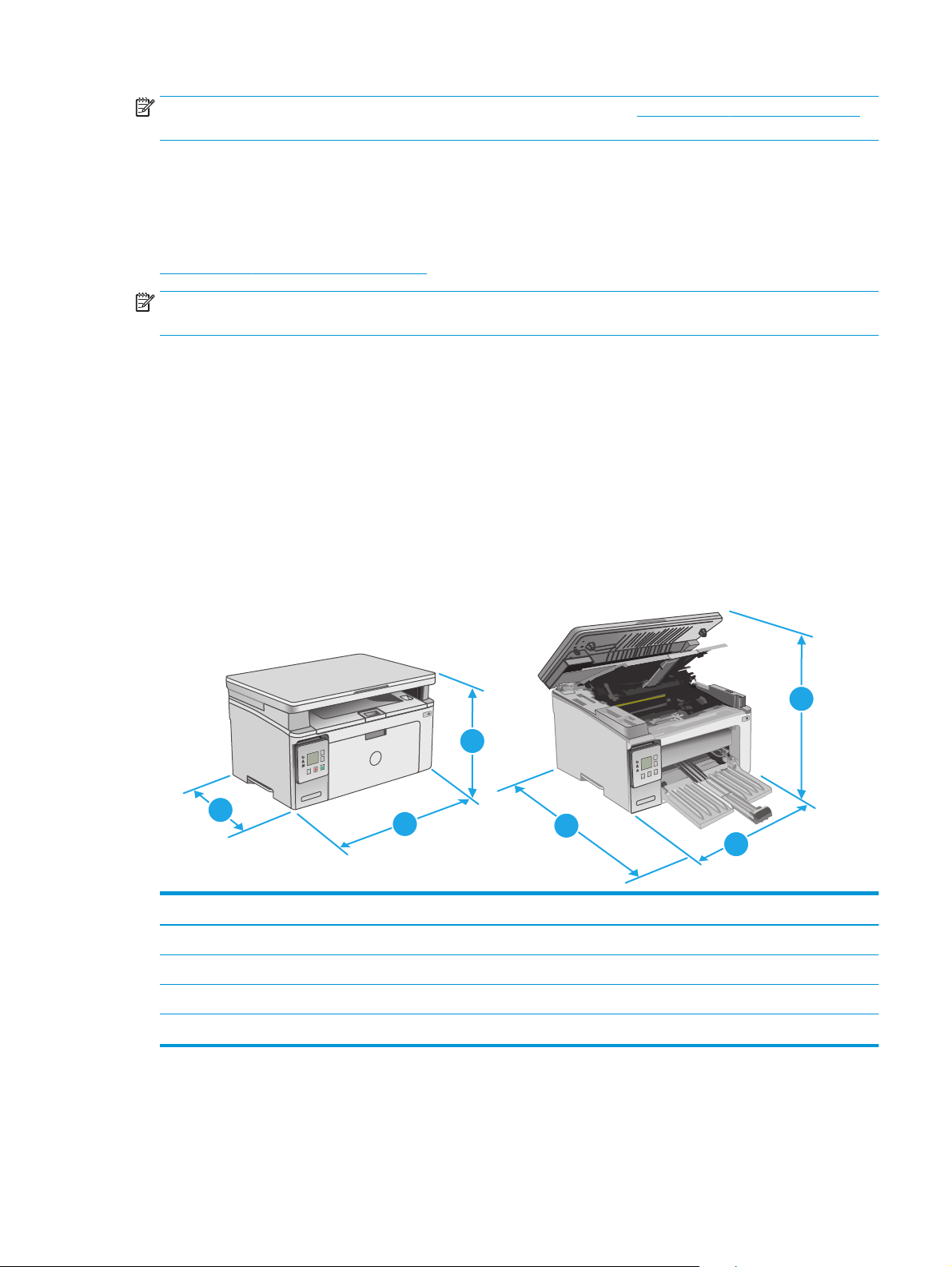
NAPOMENA: Aktuelnu listu podržanih operativnih sistema naći ćete na www.hp.com/support/ljM129MFP
gde ćete naći HP-ovu sveobuhvatnu pomoć za štampač.
Mobilna rešenja za štampanje
Kompanija HP nudi nekoliko rešenja za štampanje sa prenosnih uređaja i e-štampu koja omogućavaju
jednostavno štampanje sa prenosnog računara, tablet računara, pametnog telefona ili nekog drugog
prenosnog uređaja na HP štampaču. Da biste prikazali celu listu i odredili najbolju opciju, posetite
www.hp.com/go/LaserJetMobilePrinting.
NAPOMENA: Ažurirajte firmver štampača da bi bile podržane sve funkcije štampanja sa mobilnih uređaja i
funkcija ePrint.
●
Wi-Fi Direct (samo za bežične modele)
●
HP ePrint preko e-pošte (zahteva da bude omogućena stavka HP Web Services (HP mrežne usluge) i da
štampač bude registrovan na lokaciji HP Connected)
●
HP ePrint softver
●
Android štampanje
●
AirPrint
Dimenzije štampača
1
?
3
2
3
2
Potpuno zatvoren štampač Potpuno otvoren štampač
1. Visina 231 mm 388 mm
2. Širina 398 mm 398 mm
3. Dubina 288 mm 482 mm
Težina (sa kertridžima) 9,1 kg do 9,33 kg
1
SRWW Specifikacije štampača13
Page 26

1
1
3
2
Potpuno zatvoren štampač Potpuno otvoren štampač
1. Visina 279,5 mm 423,7 mm
2. Širina 423 mm 423 mm
3. Dubina 288,6 mm 511 mm
Težina (sa kertridžima) 10,2 kg do 10,6 kg
3
Potrošnja energije, električne specifikacije i ispuštanje zvukova
Za najnovije informacije pogledajte odeljak www.hp.com/support/ljM129MFP .
OPREZ: Zahtevi u vezi sa napajanjem se zasnivaju na zemlji/regionu gde se štampač prodaje. Ne menjajte
radni napon. To će oštetiti štampač i poništiti garanciju.
Opsezi radnih uslova - okruženja
2
Sredina Preporučuje se Dozvoljeno je
Temperatura od 15° do 27°C od 15° do 30°C
Relativna vlažnost vazduha 20% do 70% relativne vlažnosti vazduha
(RH), bez kondenzacije
14 Poglavlje 1 Pregled štampača SRWW
10% do 80% relativne vlažnosti vazduha
(RH), bez kondenzacije
Page 27

Podešavanje hardvera štampača i instalacija softvera
Osnovna uputstva za podešavanje potražite u Priručniku za početak rada i posteru za podešavanje koje ste
dobili uz štampač. Dodatna uputstva potražite na Web lokaciji podrške kompanije HP.
Idite na
sledeće:
●
●
●
●
●
●
www.hp.com/support/ljM129MFP za sveobuhvatnu HP pomoć za štampač. Podrška je dostupna za
Instalacija i konfigurisanje
Učenje i korišćenje
Rešavanje problema
Preuzimanje ispravki za softver i firmver
Učestvovanje u forumima za podršku
Pronalaženje informacija o propisima i o garanciji
SRWW Podešavanje hardvera štampača i instalacija softvera 15
Page 28

16 Poglavlje 1 Pregled štampača SRWW
Page 29

2 Ležišta za papir
●
Umetanje papira u ulazno ležište
●
Umetanje i štampanje koverti
Za više informacija:
Sledeće informacije su važeće u trenutku objavljivanja. Za najnovije informacije, pogledajte
support/ljM129MFP.
Sveobuhvatna HP pomoć za štampač obuhvata sledeće informacije:
●
Instalacija i konfigurisanje
●
Učenje i korišćenje
●
Rešavanje problema
●
Preuzimanje ispravki za softver i firmver
●
Učestvovanje u forumima za podršku
●
Pronalaženje informacija o propisima i o garanciji
www.hp.com/
SRWW 17
Page 30

Umetanje papira u ulazno ležište
Uvod
Ovde je opisano kako da stavite papir u ulazno ležište. U ovo ležište može da se smesti do 150 listova papira
od 75 g/m
2
.
Umetanje papira u ulazno ležište
NAPOMENA: Kada dodajete novi papir, proverite da li ste uklonili sav papir iz ulaznog ležišta i poravnajte
štos papira. Nemojte razlistavati papir. Na ovaj način smanjuje se zaglavljivanje papira tako što se sprečava
istovremeno uvlačenje više listova u štampač.
1. Ako nije već otvoreno, otvorite ulazno ležište.
2. Podesite vođice koje naležu i na dužu i na kraću
ivicu papira ka spolja.
18 Poglavlje 2 Ležišta za papir SRWW
Page 31

3. Umetnite papir u ulazno ležište tako da je
okrenut licem nagore i vrhom ka unutrašnjosti
ležišta.
Orijentacija papira u ležištu zavisi od vrste
zadatka za štampanje. Za dodatne informacije
pogledajte tabelu u nastavku.
4. Podesite vođice ka unutra tako da fino nalegnu
na papir.
SRWW Umetanje papira u ulazno ležište 19
Page 32

Tip papira Režim za dvostrano štampanje Umetanje papira
123
123
Odštampani papir ili memorandum 1-strano ili 2-strano štampanje Okrenut nagore
Gornja ivica prema proizvodu
Bušeni 1-strano ili 2-strano štampanje Okrenut nagore
Rupe prema levoj strani proizvoda
20 Poglavlje 2 Ležišta za papir SRWW
Page 33

Umetanje i štampanje koverti
Uvod
Sledeće informacije opisuju kako se štampaju i umeću koverte. Za najbolji rad, u ležište za prioritetno
ubacivanje treba umetnuti samo koverte od 5 mm (4 do 6 koverti), a u ulazno ležište samo 10 koverti.
Da biste štampali na kovertama, pratite sledeće korake da biste izabrali odgovarajuće postavke u
upravljačkom programu štampača.
Štampanje koverata
1. U okviru softvera, izaberite opciju Print (Štampanje).
2. Da biste otvorili upravljački program za štampač, izaberite štampač iz liste štampača, a zatim kliknite ili
dodirnite dugme Properties (Svojstva) ili Preferences (Izbori).
NAPOMENA: Naziv dugmeta nije isti u svim programima.
NAPOMENA: Da biste pristupili ovim funkcijama sa početnog ekrana u operativnom sistemu Windows
8 ili 8.1, izaberite stavku Devices (Uređaji), pa Print (Štampanje), pa izaberite štampač.
3. Kliknite na karticu Paper/Quality (Papir/Kvalitet) ili je dodirnite.
4. Na padajućoj listi Paper source (Izvor papira) izaberite odgovarajuće ležište.
5. Na padajućoj listi Media (Medijum), izaberite stavku Envelope (Koverta).
6. Kliknite na dugme OK (U redu) da biste zatvorili dijalog Document Properties (Svojstva dokumenta).
7. Da biste štampali zadatak, u dijalogu Print (Štampanje) kliknite na dugme OK (U redu).
Položaj koverte
Umetnite koverte u ulazno ležište tako da budu okrenute nagore,
a da kraća ivica s adresom primaoca bude okrenuta prema
štampaču.
SRWW Umetanje i štampanje koverti 21
Page 34

22 Poglavlje 2 Ležišta za papir SRWW
Page 35

3 Potrošni materijal, dodatna oprema i delovi
●
Naručivanje potrošnog materijala, dodatne opreme i delova
●
Konfigurisanje zaštite HP kertridža sa tonerom u okviru postavki potrošnog materijala
●
Zamena kertridža sa tonerom
Za više informacija:
Sledeće informacije su važeće u trenutku objavljivanja. Za najnovije informacije, pogledajte
support/ljM129MFP.
Sveobuhvatna HP pomoć za štampač obuhvata sledeće informacije:
●
Instalacija i konfigurisanje
●
Učenje i korišćenje
●
Rešavanje problema
●
Preuzimanje ispravki za softver i firmver
●
Učestvovanje u forumima za podršku
●
Pronalaženje informacija o propisima i o garanciji
www.hp.com/
SRWW 23
Page 36

Naručivanje potrošnog materijala, dodatne opreme i delova
Naručivanje
Naručivanje potrošnog materijala i papira www.hp.com/go/suresupply
Naručivanje originalnih HP delova ili dodatne opreme
Naručivanje preko dobavljača usluga ili podrške Obratite se HP službi za podršku ili ovlašćenom HP servisu.
Naručivanje preko ugrađenog HP Web servera (EWS) Da biste pristupili ovoj usluzi, u podržani Web pregledač na
www.hp.com/buy/parts
računaru unesite IP adresu štampača ili ime glavnog računarskog
sistema u polje za adresu/URL. Ugrađeni Web server sadrži vezu
ka Web lokaciji HP SureSupply na kojoj su dostupne opcije za
kupovinu originalnog HP potrošnog materijala.
Potrošni materijal i dodatna oprema
Deo Opis Broj kertridža Broj dela
Potrošni materijal
HP 17A originalni LaserJet kertridž sa
crnim tonerom
HP 18A LaserJet crni originalni kertridž
sa tonerom
HP 19A Originalni LaserJet bubanj za
obradu slike
HP 33A LaserJet crni originalni kertridž
sa tonerom
Zamena kertridža sa crnim tonerom za
modele M129–M130
Zamena kertridža sa crnim tonerom za
modele M132–M133
Zamena bubnja za obradu slike za modele
M129–M132
Zamena kertridža sa crnim tonerom za
modele M133–M134
17A CF217A
18A CF218A
19A CF219A
33A CF233A
HP 34A Originalni LaserJet bubanj za
obradu slike
Zamena bubnja za obradu slike za modele
M133–M134
Delovi koje korisnik samostalno popravlja
Delovi za popravku od strane korisnika (CSR) dostupni su za mnoge HP LaserJet štampače kako bi se skratilo
vreme popravke. Više informacija o CSR programu i prednostima možete pronaći na lokacijama
go/csr-support i www.hp.com/go/csr-faq.
Originalne HP rezervne delove možete naručiti sa lokacije
HP ovlašćenom servisu ili službi za podršku. Prilikom naručivanja biće potrebno jedno od sledećeg: broj dela,
serijski broj (nalazi se na zadnjoj strani štampača), broj proizvoda ili naziv štampača.
●
Delove koji su označeni kao Obavezno menja korisnik, morate sami da postavite, osim ako niste
spremni da platite HP serviseru da izvrši popravku. Za ove delove HP izjava o garanciji ne pokriva
dolazak radi servisiranja niti slanje delova u servis.
●
Delove sa oznakom Opciono menja korisnik, a takođe ih može postaviti HP serviser na vaš zahtev bez
dodatnih troškova sve dok je uređaj pod garancijom.
34A CF234A
www.hp.com/
www.hp.com/buy/parts ili tako što ćete se obratiti
24 Poglavlje 3 Potrošni materijal, dodatna oprema i delovi SRWW
Page 37

Deo Opis Opcije samostalne
zamene
Broj dela
Valjak za uvlačenje papira Zamena valjka za uvlačenje papira za ulazno
Telefon Komplet telefona za Kinu Obavezno G3Q59-60131CN
Sklop sa zamenljivom folijom
automatskog mehanizma za ubacivanje
dokumenata (ADF)
ležište
Zamena folije za prozor za skeniranje na
automatskom mehanizmu za ubacivanje
dokumenata (ADF)
Obavezno RL1-2593-000CN
Obavezno RM2-1185-000CN
SRWW Naručivanje potrošnog materijala, dodatne opreme i delova 25
Page 38

Konfigurisanje zaštite HP kertridža sa tonerom u okviru postavki potrošnog materijala
●
Uvod
●
Omogućavanje ili onemogućavanje funkcije Cartridge Policy (Smernice za kertridže)
●
Omogućavanje ili onemogućavanje funkcije Cartridge Protection (Zaštita kertridža)
Uvod
Pomoću funkcija Cartridge Policy (Smernice za HP kertridže) i Cartridge Protection (Zaštita kertridža) možete
da kontrolišete koji kertridži se mogu postaviti u štampač i da zaštitite od krađe kertridže koji su postavljeni u
štampaču.
●
Cartridge Policy (Smernice za kertridže): Ova funkcija štiti štampače od falsifikovanih kertridža s
tonerom time što dozvoljava da se samo originalni HP kertridži koriste sa štampačem. Korišćenjem
originalnih HP kertridža obezbeđuje se najbolji mogući kvalitet štampe. Ako se postavi kertridž koji nije
originalni HP kertridž, na kontrolnoj tabli štampača se prikazuje poruka da je kertridž neodobren, uz
informacije o tome kako da nastavite.
●
Cartridge Protection (Zaštita kertridža): Ova funkcija trajno povezuje kertridže s tonerom sa određenim
štampačem, ili grupom štampača, tako da ne mogu da se koristite u drugim štampačima. Zaštitom
kertridža štite uloženi novac. Kada je ova funkcija omogućena, ako neko pokuša da prebaci zaštićeni
kertridž iz originalnog štampača u neovlašćeni, taj štampač neće štampati zaštićenim kertridžom. Na
kontrolnoj tabli štampača će se prikazati poruka da je kertridž zaštićen, uz informacije o tome kako da
nastavite.
OPREZ: Nakon omogućavanja zaštite kertridža za dati štampač, svi kertridži s tonerom koji se kasnije
postave u štampač biće automatski i trajno zaštićeni. Da biste izbegli proces zaštite novog kertridža,
onemogućite funkciju pre nego što postavite novi kertridž.
Isključivanjem ove funkcije ne isključuje se zaštita za kertridže koji su trenutno postavljeni.
Obe funkcije su po podrazumevanim podešavanjima isključene. Pratite sledeće procedure da biste ih
omogućili ili onemogućili.
Omogućavanje ili onemogućavanje funkcije Cartridge Policy (Smernice za
kertridže)
Omogućavanje funkcije na modelima kontrolne table sa 2 reda i table sa ekranom osetljivim na dodir
1. Na kontrolnoj tabli štampača otvorite meni Setup (Podešavanje).
2. Otvorite sledeće menije:
●
System Setup (Sistemska podešavanja)
●
Supply Settings (Postavke za potrošni materijal)
●
Cartridge Policy (Smernice za kertridže)
3. Izaberite stavku Authorized HP (Odobreni HP proizvod).
26 Poglavlje 3 Potrošni materijal, dodatna oprema i delovi SRWW
Page 39

Onemogućavanje funkcije na modelima kontrolne table sa 2 reda i table sa ekranom osetljivim na dodir
1. Na kontrolnoj tabli štampača otvorite meni Setup (Podešavanje).
2. Otvorite sledeće menije:
●
System Setup (Sistemska podešavanja)
●
Supply Settings (Postavke za potrošni materijal)
●
Cartridge Policy (Smernice za kertridže)
3. Izaberite stavku Off (Isključeno).
Omogućavanje funkcije Cartridge Policy (Smernice za kertridže) pomoću ugrađenog HP Web servera (EWS)
1. Otvorite HP EWS.
a. Kontrolne table s LED ekranom: Otvorite aplikaciju HP Printer Assistant.
●
Windows 8.1: Kliknite na strelicu nadole u donjem levom uglu ekrana Start (Početak), a
zatim izaberite naziv štampača.
●
Windows 8: Kliknite desnim tasterom miša na praznu oblast na ekranu Start (Početak),
kliknite na All Apps (Sve aplikacije) na traci aplikacija, a zatim izaberite naziv štampača.
●
Windows 7, Windows Vista i Windows XP: Na radnoj površini računara kliknite na Start
(Pokreni), izaberite All Programs (Svi programi), kliknite na HP, kliknite na fasciklu za
štampač, izaberite ikonu sa nazivom štampača, a zatim otvorite HP Printer Assistant.
U aplikaciji HP Printer Assistant, izaberite stavku Print (Štampanje), a zatim stavku HP Device
Toolbox (Kutija s alatkama za HP uređaj).
Kontrolne table sa 2 reda: Na ekranu kontrolne table pogledajte IP adresu.
Kontrolne table s ekranima osetljivim na dodir: Na glavnom ekranu kontrolne table štampača
dodirnite dugme Network (Mreža)
računarskog sistema.
b. Otvorite Web pregledač i u polje za adresu unesite IP adresu ili ime glavnog računarskog sistema
tačno kao što je navedeno na kontrolnoj tabli štampača. Pritisnite taster Enter na tastaturi
računara. Otvoriće se ugrađeni Veb server.
NAPOMENA: Ako se u Web pregledaču prikazuje poruka da pristup Web lokaciji možda neće biti
bezbedan, izaberite opciju da biste nastavili ka Web lokaciji. Pristupanjem ovoj Web lokaciji nećete
narušiti bezbednost računara.
2. U ugrađenom HP Web serveru (EWS) kliknite na karticu System (Sistem).
3. U levom oknu za navigaciju izaberite stavku Supply Settings (Postavke za potrošni materijal).
da bi se prikazala IP adresa uređaja ili ime glavnog
4. Na padajućoj listi Cartridge Policy (Smernice za kertridže) izaberite stavku Authorized HP (Odobreni HP
proizvod).
5. Kliknite na dugme Primeni.
SRWW Konfigurisanje zaštite HP kertridža sa tonerom u okviru postavki potrošnog materijala 27
Page 40

Onemogućavanje funkcije Cartridge Policy (Smernice za kertridže) pomoću ugrađenog HP Web
servera (EWS)
1. Otvorite HP EWS.
a. Kontrolne table s LED ekranom: Otvorite aplikaciju HP Printer Assistant.
●
Windows 8.1: Kliknite na strelicu nadole u donjem levom uglu ekrana Start (Početak), a
zatim izaberite naziv štampača.
●
Windows 8: Kliknite desnim tasterom miša na praznu oblast na ekranu Start (Početak),
kliknite na All Apps (Sve aplikacije) na traci aplikacija, a zatim izaberite naziv štampača.
●
Windows 7, Windows Vista i Windows XP: Na radnoj površini računara kliknite na Start
(Pokreni), izaberite All Programs (Svi programi), kliknite na HP, kliknite na fasciklu za
štampač, izaberite ikonu sa nazivom štampača, a zatim otvorite HP Printer Assistant.
U aplikaciji HP Printer Assistant, izaberite stavku Print (Štampanje), a zatim stavku HP Device
Toolbox (Kutija s alatkama za HP uređaj).
Kontrolne table sa 2 reda: Na ekranu kontrolne table pogledajte IP adresu.
Kontrolne table s ekranima osetljivim na dodir: Na glavnom ekranu kontrolne table štampača
dodirnite dugme Network (Mreža)
računarskog sistema.
b. Otvorite Web pregledač i u polje za adresu unesite IP adresu ili ime glavnog računarskog sistema
tačno kao što je navedeno na kontrolnoj tabli štampača. Pritisnite taster Enter na tastaturi
računara. Otvoriće se ugrađeni Veb server.
da bi se prikazala IP adresa uređaja ili ime glavnog
NAPOMENA: Ako se u Web pregledaču prikazuje poruka da pristup Web lokaciji možda neće biti
bezbedan, izaberite opciju da biste nastavili ka Web lokaciji. Pristupanjem ovoj Web lokaciji nećete
narušiti bezbednost računara.
2. Izaberite karticu System (Sistem).
3. U levom oknu za navigaciju izaberite stavku Supply Settings (Postavke za potrošni materijal).
4. U padajućem meniju Cartridge Policy (Smernice za kertridže) izaberite stavku Off (Isključeno).
5. Kliknite na dugme Primeni.
Rešavanje problema sa porukama o grešci za Cartridge Policy (Smernice za kertridže) na
kontrolnoj tabli ili ugrađenom Web serveru (EWS)
Poruka o grešci Opis Preporučena radnja
10.30.0X Unauthorized <Color> Cartridge
(Neodobreni kertridž za <boja> boju)
Administrator je podesio ovaj štampač
tako da može da koristi samo originalni HP
potrošni materijal koji je još uvek pod
garancijom. Kertridž morate zameniti da
biste nastavili sa štampanjem.
Zamenite kertridž originalnim HP
kertridžom s tonerom.
Ako smatrate da ste kupili originalni HP
potrošni materijal, posetite
go/anticounterfeit da biste utvrdili da li je
kertridž sa tonerom originalni HP kertridž i
saznali šta treba da uradite ako kertridž
nije originalni.
www.hp.com/
28 Poglavlje 3 Potrošni materijal, dodatna oprema i delovi SRWW
Page 41

Omogućavanje ili onemogućavanje funkcije Cartridge Protection (Zaštita kertridža)
Omogućavanje funkcije na modelima kontrolne table sa 2 reda i table sa ekranom osetljivim na dodir
1. Na kontrolnoj tabli štampača otvorite meni Setup (Podešavanje).
2. Otvorite sledeće menije:
●
System Setup (Sistemska podešavanja)
●
Supply Settings (Postavke za potrošni materijal)
●
Cartridge Protection (Zaštita kertridža)
3. Izaberite stavku Cartridge Protection (Zaštita kertridža).
4. Kada štampač zatražiti potvrdu, izaberite Continue (Nastavi) da biste omogućili ovu funkciju.
OPREZ: Nakon omogućavanja zaštite kertridža za dati štampač, svi kertridži s tonerom koji se kasnije
postave u štampač biće automatski i trajno zaštićeni. Da biste izbegli proces zaštite novog kertridža,
onemogućite funkciju Cartridge Protection (Zaštita kertridža) pre nego što postavite novi kertridž.
Isključivanjem ove funkcije ne isključuje se zaštita za kertridže koji su trenutno postavljeni.
Onemogućavanje funkcije na modelima kontrolne table sa 2 reda i table sa ekranom osetljivim na dodir
1. Na kontrolnoj tabli štampača otvorite meni Setup (Podešavanje).
2. Otvorite sledeće menije:
●
System Setup (Sistemska podešavanja)
●
Supply Settings (Postavke za potrošni materijal)
●
Cartridge Protection (Zaštita kertridža)
3. Izaberite stavku Off (Isključeno).
Omogućavanje funkcije Cartridge Protection (Zaštita kertridža) pomoću ugrađenog HP Web servera (EWS)
1. Otvorite HP EWS.
a. Kontrolne table s LED ekranom: Otvorite aplikaciju HP Printer Assistant.
●
Windows 8.1: Kliknite na strelicu nadole u donjem levom uglu ekrana Start (Početak), a
zatim izaberite naziv štampača.
●
Windows 8: Kliknite desnim tasterom miša na praznu oblast na ekranu Start (Početak),
kliknite na All Apps (Sve aplikacije) na traci aplikacija, a zatim izaberite naziv štampača.
●
Windows 7, Windows Vista i Windows XP: Na radnoj površini računara kliknite na Start
(Pokreni), izaberite All Programs (Svi programi), kliknite na HP, kliknite na fasciklu za
štampač, izaberite ikonu sa nazivom štampača, a zatim otvorite HP Printer Assistant.
SRWW Konfigurisanje zaštite HP kertridža sa tonerom u okviru postavki potrošnog materijala 29
Page 42
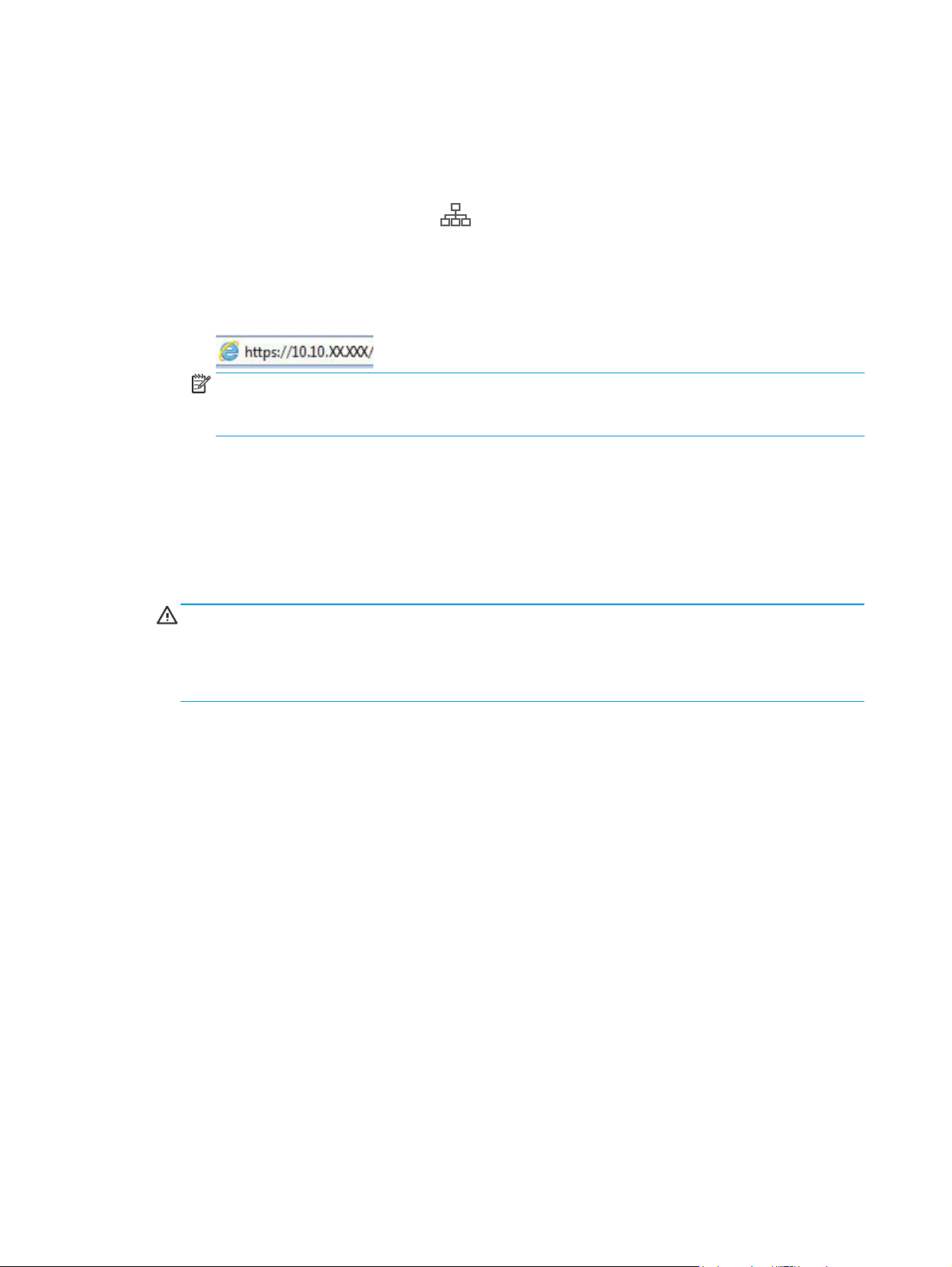
U aplikaciji HP Printer Assistant, izaberite stavku Print (Štampanje), a zatim stavku HP Device
Toolbox (Kutija s alatkama za HP uređaj).
Kontrolne table sa 2 reda: Na ekranu kontrolne table pogledajte IP adresu.
Kontrolne table s ekranima osetljivim na dodir: Na glavnom ekranu kontrolne table štampača
dodirnite dugme Network (Mreža)
računarskog sistema.
b. Otvorite Web pregledač i u polje za adresu unesite IP adresu ili ime glavnog računarskog sistema
tačno kao što je navedeno na kontrolnoj tabli štampača. Pritisnite taster Enter na tastaturi
računara. Otvoriće se ugrađeni Veb server.
NAPOMENA: Ako se u Web pregledaču prikazuje poruka da pristup Web lokaciji možda neće biti
bezbedan, izaberite opciju da biste nastavili ka Web lokaciji. Pristupanjem ovoj Web lokaciji nećete
narušiti bezbednost računara.
2. Izaberite karticu System (Sistem).
3. U levom oknu za navigaciju izaberite stavku Supply Settings (Postavke za potrošni materijal).
4. Na padajućoj listi Cartridge Protection (Zaštita kertridža) izaberite stavku Protect Cartridges (Zaštiti
kertridže).
da bi se prikazala IP adresa uređaja ili ime glavnog
5. Kliknite na dugme Primeni.
OPREZ: Nakon omogućavanja zaštite kertridža za dati štampač, svi kertridži s tonerom koji se kasnije
postave u štampač biće automatski i trajno zaštićeni. Da biste izbegli proces zaštite novog kertridža,
onemogućite funkciju Cartridge Protection (Zaštita kertridža) pre nego što postavite novi kertridž.
Isključivanjem ove funkcije ne isključuje se zaštita za kertridže koji su trenutno postavljeni.
Onemogućavanje funkcije Cartridge Protection (Zaštita kertridža) pomoću ugrađenog HP Web
servera (EWS)
1. Otvorite HP EWS.
a. Kontrolne table s LED ekranom: Otvorite aplikaciju HP Printer Assistant.
●
Windows 8.1: Kliknite na strelicu nadole u donjem levom uglu ekrana Start (Početak), a
zatim izaberite naziv štampača.
●
Windows 8: Kliknite desnim tasterom miša na praznu oblast na ekranu Start (Početak),
kliknite na All Apps (Sve aplikacije) na traci aplikacija, a zatim izaberite naziv štampača.
●
Windows 7, Windows Vista i Windows XP: Na radnoj površini računara kliknite na Start
(Pokreni), izaberite All Programs (Svi programi), kliknite na HP, kliknite na fasciklu za
štampač, izaberite ikonu sa nazivom štampača, a zatim otvorite HP Printer Assistant.
U aplikaciji HP Printer Assistant, izaberite stavku Print (Štampanje), a zatim stavku HP Device
Toolbox (Kutija s alatkama za HP uređaj).
Kontrolne table sa 2 reda: Na ekranu kontrolne table pogledajte IP adresu.
30 Poglavlje 3 Potrošni materijal, dodatna oprema i delovi SRWW
Page 43

Kontrolne table s ekranima osetljivim na dodir: Na glavnom ekranu kontrolne table štampača
dodirnite dugme Network (Mreža)
da bi se prikazala IP adresa uređaja ili ime glavnog
računarskog sistema.
b. Otvorite Web pregledač i u polje za adresu unesite IP adresu ili ime glavnog računarskog sistema
tačno kao što je navedeno na kontrolnoj tabli štampača. Pritisnite taster Enter na tastaturi
računara. Otvoriće se ugrađeni Veb server.
NAPOMENA: Ako se u Web pregledaču prikazuje poruka da pristup Web lokaciji možda neće biti
bezbedan, izaberite opciju da biste nastavili ka Web lokaciji. Pristupanjem ovoj Web lokaciji nećete
narušiti bezbednost računara.
2. Izaberite karticu System (Sistem).
3. U levom oknu za navigaciju izaberite stavku Supply Settings (Postavke za potrošni materijal).
4. Na padajućoj listi Cartridge Protection (Zaštita kertridža) izaberite stavku Off (Isključeno).
5. Kliknite na dugme Primeni.
Rešavanje problema sa porukama o grešci za Cartridge Protection (Zaštita kertridža) na
kontrolnoj tabli ili ugrađenom Web serveru (EWS)
Poruka o grešci Opis Preporučena radnja
10.57.0X Protected <Color> Cartridge
(Zaštićeni kertridž za <boja> boju)
Kertridž može da se koristi isključivo u
štampaču ili grupi štampača na kojima je
prethodno zaštićen pomoću HP funkcije
Cartridge Protection (Zaštita kertridža).
Funkcija Cartridge Protection (Zaštita
kertridža) omogućava administratoru da
ograniči rad kertridža samo u jednom
štampaču ili grupi štampača. Kertridž
morate zameniti da biste nastavili sa
štampanjem.
Zamenite kertridž novim kertridžom s
tonerom.
SRWW Konfigurisanje zaštite HP kertridža sa tonerom u okviru postavki potrošnog materijala 31
Page 44
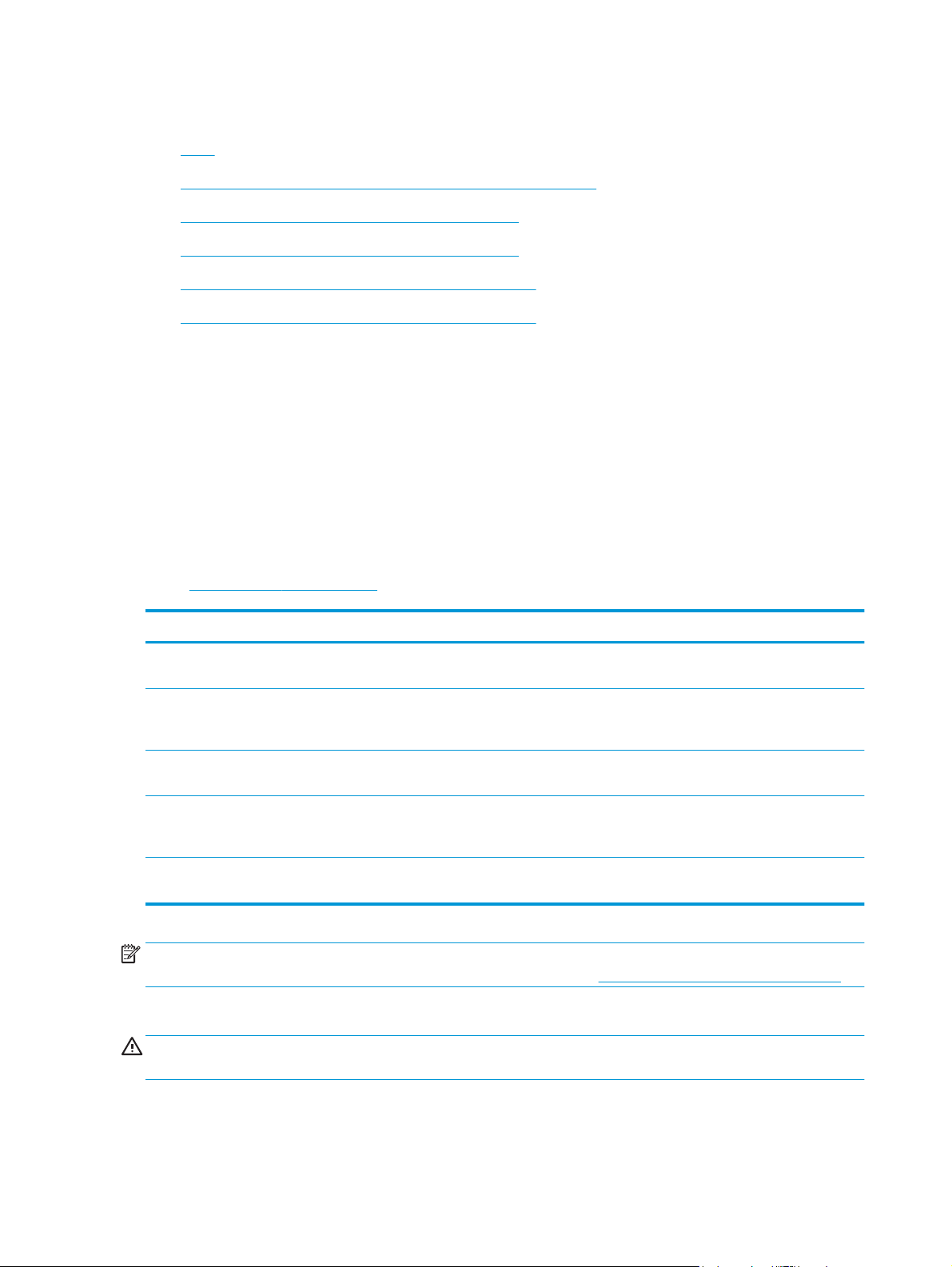
Zamena kertridža sa tonerom
●
Uvod
●
Informacije o kertridžima sa tonerom i bubnjevima obradu slike
●
Zamenite kertridž sa tonerom (modeli M129-M132)
●
Zamenite kertridž sa tonerom (modeli M133-M134)
●
Zamenite bubanj za obradu slike (modeli M129-M132)
●
Zamenite bubanj za obradu slike (modeli M133-M134)
Uvod
Sledeće informacije pružaju detalje o kertridžima sa tonerom i bubnjevima za obradu slike za ovaj štampač i
sadrže uputstva za njihovu zamenu.
Informacije o kertridžima sa tonerom i bubnjevima obradu slike
Ovaj štampač pokazuje kada je nivo tonera u kertridžu nizak ili veoma nizak. Stvarni preostali radni vek
kertridža sa tonerom se može razlikovati. Razmislite o tome da pripremite rezervni kertridž kako biste mogli
da ga instalirate kada kvalitet štampe postane neprihvatljiv.
Za kupovinu kertridža ili proveru kompatibilnosti kertridža sa štampačem posetite lokaciju HP SureSupply na
adresi
www.hp.com/go/suresupply. Dođite do dna stranice i proverite da li je ispravna zemlja/region.
Deo Opis Broj kertridža Broj dela
HP 17A originalni LaserJet
kertridž sa crnim tonerom
HP 18A LaserJet crni
originalni kertridž sa
tonerom
HP 19A Originalni LaserJet
bubanj za obradu slike
HP 33A LaserJet crni
originalni kertridž sa
tonerom
HP 34A Originalni LaserJet
bubanj za obradu slike
Zamena kertridža sa crnim tonerom za modele M129–
M130
Zamena kertridža sa crnim tonerom za modele M132–
M133
Zamena bubnja za obradu slike za modele M129–
M132
Zamena kertridža sa crnim tonerom za modele M133–
M134
Zamena bubnja za obradu slike za modele M133–
M134
17A CF217A
18A CF218A
19A CF219A
33A CF233A
34A CF234A
NAPOMENA: Kertridži sa tonerom visokog učinka sadrže više tonera od standardnih kertridža u cilju
štampanja većeg broja stranica. Više informacija potražite na lokaciji
www.hp.com/go/learnaboutsupplies.
Ne vadite kertridž sa tonerom iz pakovanja dok ne dođe vreme da se zameni.
OPREZ: Da biste sprečili oštećenje kertridža sa tonerom, ne izlažite ga svetlu duže od nekoliko minuta. Ako
morate na duže vreme da uklonite kertridž sa tonerom iz štampača, pokrijte zeleni bubanj za obradu slike.
Sledeća ilustracija prikazuje komponente kertridža sa tonerom i bubnjeva za obradu slike.
32 Poglavlje 3 Potrošni materijal, dodatna oprema i delovi SRWW
Page 45

1 2
3
1
2
3
1 Bubanj za obradu slike
OPREZ: Ne dodirujte bubanj za obradu slike. Otisci prstiju mogu da prouzrokuju probleme sa kvalitetom
štampe.
2 Memorijski čip
3Kertridž s tonerom
OPREZ: Ako se toner prospe po odeći, obrišite ga suvom krpom i operite odeću u hladnoj vodi. Ukoliko
budete koristili vrelu vodu, tkanina će upiti boju.
NAPOMENA: Informacije o recikliranju iskorišćenih kertridža s tonerom nalaze se u kutiji kertridža.
Zamenite kertridž sa tonerom (modeli M129-M132)
1. Podignite sklop skenera, a zatim otvorite gornji
poklopac.
1
2
SRWW Zamena kertridža sa tonerom 33
Page 46

2. Izvadite istrošeni kertridž sa tonerom iz
štampača.
3. Izvadite pakovanje novog kertridža sa tonerom iz
kutije i povucite jezičak za otpuštanje na
pakovanju.
4. Izvadite novi kertridž sa tonerom iz otvorene
ambalaže. Istrošeni kertridž sa tonerom stavite u
kesu za recikliranje.
34 Poglavlje 3 Potrošni materijal, dodatna oprema i delovi SRWW
Page 47

5. Poravnajte novi kertridž sa tonerom sa žlebovima
u štampaču i postavite ga tako da čvrsto legne na
mesto.
6. Zatvorite gornji poklopac, a zatim spustite sklop
skenera.
Zamenite kertridž sa tonerom (modeli M133-M134)
1. Podignite sklop skenera, a zatim otvorite gornji
poklopac.
1
2
1
SRWW Zamena kertridža sa tonerom 35
2
Page 48

2. Zarotirajte istrošeni kertridž sa tonerom na
otključani položaj.
3. Izvadite istrošeni kertridž sa tonerom iz
štampača.
4. Izvadite pakovanje novog bubnja za obradu slike i
kertridža iz kutije i oslobodite pakovanje.
1
2
36 Poglavlje 3 Potrošni materijal, dodatna oprema i delovi SRWW
Page 49

5. Izvadite kertridž iz zaštitnog pakovanja.
6. Poravnajte strelicu novog kertridža sa tonerom
sa ikonom za otključavanje na bubnju za obradu
slike, a zatim stavite novi kertridž sa tonerom.
SRWW Zamena kertridža sa tonerom 37
Page 50

7. Zarotirajte novi kertridž sa tonerom u zaključani
položaj.
8. Zatvorite gornji poklopac, a zatim spustite sklop
skenera.
Zamenite bubanj za obradu slike (modeli M129-M132)
1. Podignite sklop skenera, a zatim otvorite gornji
poklopac.
1
2
1
38 Poglavlje 3 Potrošni materijal, dodatna oprema i delovi SRWW
2
Page 51

2. Privremeno izvadite kertridž sa tonerom iz
štampača.
3. Izvadite iskorišćeni bubanj za obradu slike iz
štampača.
4. Izvadite pakovanje novog bubnja za obradu slike
iz kutije i oslobodite pakovanje.
1
2
SRWW Zamena kertridža sa tonerom 39
Page 52

5. Izvadite bubanj iz zaštitnog pakovanja.
6. Poravnajte novi bubanj za obradu slike sa
žlebovima u štampaču i postavite ga tako da
čvrsto legne na mesto.
40 Poglavlje 3 Potrošni materijal, dodatna oprema i delovi SRWW
Page 53

7. Ponovo instalirajte privremeno uklonjen kertridž
sa tonerom.
8. Zatvorite gornji poklopac, a zatim spustite sklop
skenera.
Zamenite bubanj za obradu slike (modeli M133-M134)
1. Podignite sklop skenera, a zatim otvorite gornji
poklopac.
1
2
1
SRWW Zamena kertridža sa tonerom 41
2
Page 54

2. Izvadite istrošeni bubanj za obradu slike
(uključujući i istrošeni kertridž sa tonerom) iz
štampača.
NAPOMENA: Kertridž sa tonerom je takođe „pri
kraju“ i trebalo bi da se zameni odmah.
3. Izvadite pakovanje novog bubnja za obradu slike i
kertridža iz kutije i oslobodite pakovanje.
4. Izvadite novi bubanj za obradu slike i kertridž iz
zaštitnog pakovanja.
1
2
42 Poglavlje 3 Potrošni materijal, dodatna oprema i delovi SRWW
Page 55

5. Poravnajte novi bubanj za obradu slike i kertridž
sa žlebovima u štampaču i postavite novi
potrošni materijal tako da čvrsto legne na mesto.
NAPOMENA: Novi kertridž sa tonerom, spreman
za korišćenje, priključen je na novi bubanj za
obradu slike.
6. Zatvorite gornji poklopac, a zatim spustite sklop
skenera.
1
2
SRWW Zamena kertridža sa tonerom 43
Page 56

44 Poglavlje 3 Potrošni materijal, dodatna oprema i delovi SRWW
Page 57

4Štampanje
●
Zadaci za štampanje (Windows)
●
Zadaci za štampanje (OS X)
●
Štampanje sa prenosnih uređaja
Za više informacija:
Sledeće informacije su važeće u trenutku objavljivanja. Za najnovije informacije, pogledajte
support/ljM129MFP.
Sveobuhvatna HP pomoć za štampač obuhvata sledeće informacije:
●
Instalacija i konfigurisanje
●
Učenje i korišćenje
●
Rešavanje problema
●
Preuzimanje ispravki za softver i firmver
●
Učestvovanje u forumima za podršku
●
Pronalaženje informacija o propisima i o garanciji
www.hp.com/
SRWW 45
Page 58

Zadaci za štampanje (Windows)
Štampanje (Windows)
Sledeća procedura opisuje proces osnovnog štampanja u operativnom sistemu Windows.
1. U okviru softvera, izaberite opciju Print (Štampanje).
2. Izaberite željeni štampač sa liste štampača. Da biste promenili postavke, kliknite ili dodirnite dugme
Properties (Svojstva) ili Preferences (Izbori) da biste otvorili upravljački program za štampač.
NAPOMENA: Naziv dugmeta nije isti u svim programima.
NAPOMENA: Da biste pristupili ovim funkcijama sa aplikacije početnog ekrana u operativnom sistemu
Windows 8 ili 8.1, izaberite stavku Devices (Uređaji), zatim Print (Štampanje), a potom izaberite
štampač.
NAPOMENA: Za više informacija kliknite na dugme Help (?) (Pomoć) u upravljačkom programu
štampača.
NAPOMENA: Upravljački program štampača se može razlikovati od upravljačkog programa koji je ovde
prikazan, ali koraci su isti.
3. U upravljačkom programu kliknite na kartice ili ih dodirnite da biste podesili dostupne opcije.
4. Kliknite na dugme OK (U redu)ili ga dodirnite da biste se vratili u dijalog Print (Štampanje). U ovom
ekranu izaberite broj primeraka koje želite da štampate.
5. Kliknite na dugme OK (U redu) ili ga dodirnite da biste odštampali zadatak.
Ručno dvostrano štampanje (Windows)
Ovu proceduru koristite za štampače koji nemaju instaliranu jedinicu za automatsko dvostrano štampanje ili
da biste štampali na papiru koji jedinica za dvostrano štampanje ne podržava.
46 Poglavlje 4 Štampanje SRWW
Page 59

1. U okviru softvera, izaberite opciju Print (Štampanje).
123
2. Da biste otvorili upravljački program za štampač, izaberite štampač iz liste štampača, a zatim kliknite ili
dodirnite dugme Properties (Svojstva) ili Preferences (Izbori).
NAPOMENA: Naziv dugmeta nije isti u svim programima.
NAPOMENA: Da biste pristupili ovim funkcijama sa aplikacije početnog ekrana u operativnom sistemu
Windows 8 ili 8.1, izaberite stavku Devices (Uređaji), zatim Print (Štampanje), a potom izaberite
štampač.
3. Kliknite na karticu Layout (Raspored).
4. Izaberite odgovarajuću opciju za dvostrano štampanje iz padajuće liste Print on Both Sides Manually
(Ručno dvostrano štampanje), a zatim kliknite na dugme OK (U redu).
5. Da biste štampali zadatak, u dijalogu Print (Štampanje) kliknite na dugme OK (U redu). Štampač će prvo
odštampati prvu stranu svih stranica u dokumentu.
6. Uzmite odštampane papire iz izlazne korpe, a zatim ih stavite u ležište tako da odštampana strana bude
okrenuta nadole i tako da prva strana bude prva u ležištu.
7. Na računaru kliknite na dugme OK (U redu) da biste odštampali drugu stranu dokumenta koji se štampa
u ovom zadatku.
8. Ako se od vas zatraži, izaberite odgovarajuću opciju da biste nastavili.
SRWW Zadaci za štampanje (Windows) 47
Page 60

Štampanje više stranica na listu (Windows)
1. U okviru softvera, izaberite opciju Print (Štampanje).
2. Da biste otvorili upravljački program za štampač, izaberite štampač iz liste štampača, a zatim kliknite ili
dodirnite dugme Properties (Svojstva) ili Preferences (Izbori).
NAPOMENA: Naziv dugmeta nije isti u svim programima.
NAPOMENA: Da biste pristupili ovim funkcijama sa aplikacije početnog ekrana u operativnom sistemu
Windows 8 ili 8.1, izaberite stavku Devices (Uređaji), zatim Print (Štampanje), a potom izaberite
štampač.
3. Kliknite ili dodirnite karticu Layout (Raspored).
4. Iz padajuće liste Orientation (Položaj) izaberite odgovarajuću opciju.
5. Izaberite odgovarajući broj strana po listu iz padajuće liste Pages per sheet (Stranica po listu), a zatim
kliknite ili dodirnite dugme Advanced (VIše opcija).
6. Iz padajuće liste Pages per Sheet Layout (Raspored stranica po listu) izaberite odgovarajuću opciju.
7. Izaberite odgovarajuću opciju u padajućoj listi Page Borders (Okvir stranice), kliknite ili dodirnite dugme
OK (U redu) da biste zatvorili dijalog Advanced Options (Napredne opcije), a zatim kliknite ili dodirnite
dugme OK (U redu) da biste zatvorili dijalog Properties (Svojstva) ili dijalog Preferences (Izbori).
8. Da biste štampali zadatak, u dijalogu Print (Štampanje) kliknite na dugme OK (U redu).
Izbor tipa papira (Windows)
1. U okviru softvera, izaberite opciju Print (Štampanje).
2. Da biste otvorili upravljački program za štampač, izaberite štampač iz liste štampača, a zatim kliknite ili
dodirnite dugme Properties (Svojstva) ili Preferences (Izbori).
NAPOMENA: Naziv dugmeta nije isti u svim programima.
NAPOMENA: Da biste pristupili ovim funkcijama sa aplikacije početnog ekrana u operativnom sistemu
Windows 8 ili 8.1, izaberite stavku Devices (Uređaji), zatim Print (Štampanje), a potom izaberite
štampač.
3. Kliknite na karticu Printing Shortcuts (Prečice za štampanje) ili je dodirnite.
4. Iz padajuće liste Paper Type (Vrsta papira) izaberite odgovarajuću vrstu papira, a zatim kliknite na
dugme OK (U redu) ili ga dodirnite kako biste zatvorili dijalog Properties (Svojstva) ili Preferences
(Izbori).
5. Da biste štampali zadatak, u dijalogu Print (Štampanje) kliknite na dugme OK (U redu).
Dodatni zadaci za štampanje
Posetite lokaciju www.hp.com/support/ljM129MFP.
Dostupna su uputstva za obavljanje konkretnih zadataka za štampanje, kao što su:
●
Izbor formata papira
●
Izbor orijentacije stranice
48 Poglavlje 4 Štampanje SRWW
Page 61

●
Kreiranje brošure
●
Izbor postavki za štampanje
SRWW Zadaci za štampanje (Windows) 49
Page 62

Zadaci za štampanje (OS X)
Štampanje (OS X)
Sledeća procedura opisuje proces osnovnog štampanja za OS X.
1. Kliknite na meni File (Datoteka), a zatim i na opciju Print (Štampanje).
2. Izaberite štampač.
3. Kliknite na Show Details (Prikaži detalje) ili Copies & Pages (Kopije i stranice), a zatim izaberite druge
menije za podešavanje postavki štampanja.
NAPOMENA: Naziv stavke nije isti u svim programima.
4. Kliknite na dugme Print (Odštampaj).
Ručno dvostrano štampanje (OS X)
NAPOMENA: Ova funkcija omogućava da instalirate HP upravljački program. Možda neće biti dostupna ako
koristite AirPrint.
1. Kliknite na meni File (Datoteka), a zatim i na opciju Print (Štampanje).
2. Izaberite štampač.
3. Kliknite na Show Details (Prikaži detalje) ili na Copies & Pages (Kopije i stranice), a zatim na meni
Manual Duplex (Ručno dvostrano štampanje).
NAPOMENA: Naziv stavke nije isti u svim programima.
4. Kliknite na polje Manual Duplex (Ručno dvostrano štampanje), zatim izaberite neku od opcija
povezivanja.
5. Kliknite na dugme Print (Odštampaj).
6. Idite do štampača i izvadite prazne listove koji su ostali u ležištu za papir 1.
7. Uzmite odštampane papire iz izlazne korpe, a zatim ih stavite u ležište tako da odštampana strana bude
okrenuta nadole.
8. Na računaru kliknite na dugme Continue (Nastavi) da biste odštampali drugu stranu zadatka.
Štampanje više stranica na listu (OS X)
1. Kliknite na meni File (Datoteka), a zatim i na opciju Print (Štampanje).
2. Izaberite štampač.
3. Kliknite na Show Details (Prikaži detalje) ili na Copies & Pages (Kopije i stranice), a zatim na meni
Layout (Raspored).
NAPOMENA: Naziv stavke nije isti u svim programima.
4. U padajućoj listi Pages per sheet (Broj stranica po listu) izaberite koliko stranica želite da odštampate
na svakom listu.
50 Poglavlje 4 Štampanje SRWW
Page 63

5. U oblasti Layout Direction (Smer rasporeda) izaberite raspored i položaj stranica na listu.
6. Pomoću menija Borders (Okviri) izaberite tip okvira koji će se štampati oko svake stranice na listu.
7. Kliknite na dugme Print (Odštampaj).
Izbor tipa papira (OS X)
1. Kliknite na meni File (Datoteka), a zatim i na opciju Print (Štampanje).
2. Izaberite štampač.
3. Otvorite listu padajućeg menija ili kliknite na Show Details (Prikaži detalje), a zatim kliknite na meni
Finishing (Završna obrada).
NAPOMENA: Naziv stavke nije isti u svim programima.
4. Izaberite vrstu iz padajuće liste Media-type (Vrsta medijuma).
5. Kliknite na dugme Print (Odštampaj).
Dodatni zadaci za štampanje
Posetite lokaciju www.hp.com/support/ljM129MFP.
Dostupna su uputstva za obavljanje konkretnih zadataka za štampanje, kao što su:
●
Izbor formata papira
●
Izbor orijentacije stranice
●
Kreiranje brošure
●
Izbor postavki za štampanje
SRWW Zadaci za štampanje (OS X) 51
Page 64

Štampanje sa prenosnih uređaja
Uvod
Kompanija HP nudi nekoliko rešenja za štampanje sa prenosnih uređaja i e-štampu koja omogućavaju
jednostavno štampanje sa prenosnog računara, tablet računara, pametnog telefona ili nekog drugog
prenosnog uređaja na HP štampaču. Da biste prikazali celu listu i odredili najbolju opciju, posetite
www.hp.com/go/LaserJetMobilePrinting.
NAPOMENA: Ažurirajte firmver štampača da bi bile podržane sve funkcije štampanja sa mobilnih uređaja i
funkcija ePrint.
●
Wi-Fi Direct (samo za bežične modele)
●
HP ePrint preko e-pošte
●
HP ePrint softver
●
AirPrint
●
Android ugrađeno štampanje
Wi-Fi Direct (samo za bežične modele)
Wi-Fi Direct omogućava štampanje sa bežičnog mobilnog uređaja bez povezivanja na mrežu ili Internet.
NAPOMENA: Funkcija Wi-Fi Direct nije podržana na svim operativnim sistemima mobilnih uređaja.
NAPOMENA: Na mobilnim uređajima koji ne podržavaju Wi-Fi Direct funkciju, Wi-Fi Direct veza omogućava
samo štampanje. Nakon upotrebe funkcije Wi-Fi Direct za potrebe štampanja, potrebno je da ponovo
povežete uređaj sa lokalnom mrežom da biste pristupili Internetu.
Da biste pristupili Wi-Fi Direct vezi sa štampačem, pratite sledeće korake:
NAPOMENA: Koraci se razlikuju prema vrsti kontrolne table.
1 2
1 Kontrolna tabla sa 2 reda
2 Kontrolna tabla na ekranu osetljivom na dodir
Kontrolne table sa 2 reda:
1. Pritisnite dugme Setup (Podešavanje)
2. Otvorite sledeće menije:
52 Poglavlje 4 Štampanje SRWW
na kontrolnoj tabli štampača.
Page 65

●
Network Setup (Podešavanje mreže)
●
Wireless Menu (Meni bežične mreže)
●
Wi-Fi Direct
3. Izaberite jedan od sledećih načina povezivanja:
●
Automatic (Automatski): Kada izaberete ovu opciju, postavlja se lozinka 12345678.
●
Manual (Ručno): Kada izaberete ovu opciju, postavlja se bezbedna, nasumično generisana lozinka.
4. Na mobilnom uređaju otvorite meni Wi-Fi ili Wi-Fi Direct.
5. Izaberite naziv štampača sa liste dostupnih mreža.
NAPOMENA: Ako se naziv štampača ne prikazuje, postoji mogućnost da je Wi-Fi Direct signal izvan
dometa. Približite uređaj štampaču.
6. Ako se od vas zatraži, unesite lozinku za Wi-Fi Direct ili izaberite stavku OK (U redu) na kontrolnoj tabli
štampača.
NAPOMENA: Ako je način povezivanja podešen na Automatic (Automatski) na uređajima sa
operativnim sistemom Android koji podržavaju funkciju Wi-Fi Direct, veza će se uspostaviti automatski,
bez zahteva za lozinkom. Ako je način povezivanja podešen na Manual (Ručno), moraćete ili da pritisnite
dugme OK (U redu) ili da unesete lični identifikacioni broj (PIN) – prikazan na kontrolnoj tabli štampača –
kao lozinku na mobilnom uređaju.
7. Otvorite dokument, a zatim izaberite opciju Print (Štampanje).
NAPOMENA: Ako mobilni uređaj ne podržava štampanje, instalirajte aplikaciju HP ePrint.
8. Izaberite štampač sa liste dostupnih štampača, a zatim izaberite stavku Print (Štampanje).
9. Nakon završetka zadatka za štampanje, neke mobilne uređaje treba ponovno povezati sa lokalnom
mrežom.
Kontrolne table s ekranima osetljivim na dodir:
1. Na glavnom ekranu kontrolne table štampača dodirnite dugme Connection Information (Informacije o
vezi)
2. Otvorite sledeće menije:
●
Wi-Fi Direct
●
Način povezivanja
3. Izaberite jedan od sledećih načina povezivanja:
●
Automatic (Automatski): Kada izaberete ovu opciju, postavlja se lozinka 12345678.
●
Manual (Ručno): Kada izaberete ovu opciju, postavlja se bezbedna, nasumično generisana lozinka.
4. Na mobilnom uređaju otvorite meni Wi-Fi ili Wi-Fi Direct.
.
5. Izaberite naziv štampača sa liste dostupnih mreža.
SRWW Štampanje sa prenosnih uređaja 53
Page 66

NAPOMENA: Ako se naziv štampača ne prikazuje, postoji mogućnost da je Wi-Fi Direct signal izvan
dometa. Približite uređaj štampaču.
6. Ako se od vas zatraži, unesite lozinku za Wi-Fi Direct ili izaberite stavku OK (U redu) na kontrolnoj tabli
štampača.
NAPOMENA: Ako je način povezivanja podešen na Automatic (Automatski) na uređajima sa
operativnim sistemom Android koji podržavaju funkciju Wi-Fi Direct, veza će se uspostaviti automatski,
bez zahteva za lozinkom. Ako je način povezivanja podešen na Manual (Ručno), moraćete ili da pritisnite
dugme OK (U redu) ili da unesete lični identifikacioni broj (PIN) – prikazan na kontrolnoj tabli štampača –
kao lozinku na mobilnom uređaju.
NAPOMENA: Da biste pristupili lozinci za Wi-Fi Direct, na početnom ekranu kontrolne table štampača
dodirnite dugme Connection Information (Informacije o vezi)
7. Otvorite dokument, a zatim izaberite opciju Print (Štampanje).
NAPOMENA: Ako mobilni uređaj ne podržava štampanje, instalirajte aplikaciju HP ePrint.
8. Izaberite štampač sa liste dostupnih štampača, a zatim izaberite stavku Print (Štampanje).
9. Nakon završetka zadatka za štampanje, neke mobilne uređaje treba ponovno povezati sa lokalnom
mrežom.
Sledeći uređaji i računarski operativni sistemi podržavaju funkciju Wi-Fi Direct:
.
●
Tableti i telefoni sa operativnim sistemom Android 4.0 i novijim verzijama sa instaliranim programskim
dodatkom HP Print Service ili Mopria za mobilno štampanje
●
Većina računara, tableta i prenosnih računara sa operativnim sistemom Windows 8.1 na kojima je
instaliran HP upravljački program za štampanje
Sledeći uređaji i računarski operativni sistemi ne podržavaju funkciju Wi-Fi Direct, ali mogu da izvršavaju
štampanje na štampaču koji je podržava:
●
Apple iPhone i iPad
●
Mac računari sa operativnim sistemom OS X
Dodatne informacije o Wi-Fi Direct štampanju potražite na adresi
Funkcija Wi-Fi Direct može se omogućiti ili onemogućiti preko kontrolne table štampača.
Omogućavanje i onemogućavanje funkcije Wi-Fi Direct
Funkcija Wi-Fi Direct najpre treba da bude omogućena preko ugrađenog Web servera (EWS) štampača.
NAPOMENA: Koraci se razlikuju prema vrsti kontrolne table.
www.hp.com/go/wirelessprinting.
54 Poglavlje 4 Štampanje SRWW
Page 67

1 2
1 Kontrolna tabla sa 2 reda
2 Kontrolna tabla na ekranu osetljivom na dodir
1. Kontrolne table sa 2 reda: Na kontrolnoj tabli štampača, pritisnite dugme Setup (Podešavanje) , a
zatim otvorite meni Network Setup (Podešavanje mreže).
Kontrolne table s ekranima osetljivim na dodir: Na glavnom ekranu kontrolne table štampača
izaberite dugme Connection Information (Informacije o vezi)
2. Otvorite sledeće menije:
●
Wi-Fi Direct
●
Settings (Postavke) (samo kontrolne table sa ekranom osetljivim na dodir)
.
●
On/Off (Uključeno/isključeno)
3. Dodirnite stavku menija On (Uključeno). Kada dodirnete dugme Off (Isključeno), Wi-Fi Direct štampanje
će biti onemogućeno.
NAPOMENA: U okruženjima u kojima je instalirano više modela istog štampača može biti od pomoći ako
svakom štampaču dodelite jedinstveni Wi-Fi Direct naziv radi lakše identifikacije štampača za Wi-Fi Direct
štampanje. Na kontrolnim tablama sa ekranom osetljivim na dodir, Wi-Fi Direct nazivu takođe možete
pristupiti tako što ćete na glavnom ekranu kontrolne table štampača dodirnuti ikonu Connection Information
(Informacije o vezi)
, a zatim ikonu Wi-Fi Direct.
Menjanje Wi-Fi Direct naziva štampača
Pratite ovaj postupak da biste promenili Wi-Fi Direct naziv štampača pomoću ugrađenog HP Web servera
(EWS):
Prvi korak: Otvaranje ugrađenog HP Web servera
NAPOMENA: Koraci se razlikuju prema vrsti kontrolne table.
SRWW Štampanje sa prenosnih uređaja 55
Page 68

1 2
1 Kontrolna tabla sa 2 reda
2 Kontrolna tabla na ekranu osetljivom na dodir
1. Kontrolne table sa 2 reda: Pritisnite dugme Setup (Podešavanje) na kontrolnoj tabli štampača.
Otvorite meni Network Setup (Podešavanje mreže), a zatim izaberite opciju Show IP Address (Prikaži IP
adresu) da bi se prikazala IP adresa ili ime glavnog računarskog sistema.
Kontrolne table s ekranima osetljivim na dodir: Na glavnom ekranu kontrolne table štampača
dodirnite dugme Connection Information (Informacije o vezi)
, a zatim dugme Network
Connected (Povezan na mrežu)
prikazala IP adresa ili ime glavnog računarskog sistema.
2. Otvorite Web pregledač i u polje za adresu unesite IP adresu ili ime glavnog računarskog sistema tačno
kao što je navedeno na kontrolnoj tabli štampača. Pritisnite taster Enter na tastaturi računara. Otvoriće
se ugrađeni Veb server.
NAPOMENA: Ako se u Web pregledaču prikazuje poruka da pristup Web lokaciji možda neće biti
bezbedan, izaberite opciju da biste nastavili ka Web lokaciji. Pristupanjem ovoj Web lokaciji nećete
narušiti bezbednost računara.
Drugi korak: Promena Wi-Fi Direct naziva
1. Izaberite karticu Networking (Umrežavanje).
2. U levom oknu za navigaciju kliknite na vezu Wi-Fi Direct Setup (Podešavanje Wi-Fi Direct veze).
3. U polje Wi-Fi Direct Name (Wi-Fi Direct naziv) unesite novo ime.
4. Kliknite na dugme Apply (Primeni).
HP ePrint preko e-pošte
ili Network Wi-Fi ON (Wi-Fi mreža je uključena) da bi se
Koristite opciju HP ePrint za štampanje dokumenata tako što ćete ih u obliku priloga u e-poruci poslati na e-
adresu štampača sa bilo kog uređaja na kome je omogućena e-pošta.
Da biste koristili opciju HP ePrint, štampač mora da ispuni sledeće zahteve:
●
Štampač mora biti povezan na žičnu ili bežičnu mrežu i mora imati pristup Internetu.
●
Na štampaču moraju biti omogućene HP mrežne usluge, a štampač mora biti registrovan na lokaciji
HP Connected.
56 Poglavlje 4 Štampanje SRWW
Page 69

Obavite sledeću proceduru da biste omogućili HP mrežne usluge i da biste se registrovali na lokaciji HP
Connected:
NAPOMENA: Koraci se razlikuju prema vrsti kontrolne table.
1 2
1 Kontrolna tabla sa 2 reda
2 Kontrolna tabla na ekranu osetljivom na dodir
Kontrolne table sa 2 reda
1. Pritisnite dugme Setup (Podešavanje)
na kontrolnoj tabli štampača. Otvorite meni Network
Setup (Podešavanje mreže), a zatim izaberite opciju Show IP Address (Prikaži IP adresu) da bi se
prikazala IP adresa ili ime glavnog računarskog sistema.
2. Otvorite Web pregledač i u polje za adresu unesite IP adresu ili ime glavnog računarskog sistema
tačno kao što je navedeno na kontrolnoj tabli štampača. Pritisnite taster Enter na tastaturi
računara. Otvoriće se ugrađeni Veb server.
NAPOMENA: Ako se u Web pregledaču prikazuje poruka da pristup Web lokaciji možda neće biti
bezbedan, izaberite opciju da biste nastavili ka Web lokaciji. Pristupanjem ovoj Web lokaciji nećete
narušiti bezbednost računara.
3. Kliknite na karticu HP Web Services (HP mrežne usluge), a zatim na Enable (Omogući). Štampač
omogućava mrežne usluge, a zatim štampa stranicu sa informacijama.
Stranica sa informacijama sadrži šifru štampača koju ćete koristiti za registrovanje HP štampača
na lokaciji HP Connected.
4. Posetite lokaciju
www.hpconnected.com kako biste kreirali HP ePrint nalog i dovršili postupak
podešavanja.
Kontrolne table s ekranima osetljivim na dodir:
1. Na glavnom ekranu kontrolne table štampača dodirnite dugme Connection Information
(Informacije o vezi)
.
2. Otvorite sledeće menije:
SRWW Štampanje sa prenosnih uređaja 57
Page 70

●
HP ePrint
●
Settings (Postavke)
●
Enable Web Services (Omogući mrežne usluge)
3. Dodirnite dugme Print (Štampanje) da bi se prikazao ugovor o uslovima korišćenja. Dodirnite
dugme OK (U redu) da biste prihvatili uslove korišćenja i omogućili HP mrežne usluge
Štampač omogućava mrežne usluge, a zatim štampa stranicu sa informacijama. Stranica sa
informacijama sadrži šifru štampača koja je potrebna za registrovanje HP štampača na lokaciji
HP Connected.
4. Posetite lokaciju
podešavanja.
HP ePrint softver
Softver HP ePrint olakšava štampanje sa Windows ili Mac stonog ili prenosnog računara na svakom štampaču
koji podržava uslugu HP ePrint. Ovaj upravljački program olakšava pronalaženje štampača sa omogućenom
uslugom HP ePrint koji su registrovani na vašem HP Connected nalogu. Odredišni HP štampač može se
nalaziti u vašoj kancelariji ili bilo gde u svetu.
●
Windows: Nakon instalacije softvera, otvorite opciju Print (Odštampaj) u aplikaciji, a zatim sa liste
instaliranih štampača izaberite HP ePrint. Kliknite na dugme Properties (Svojstva) da biste konfigurisali
opcije štampanja.
●
OS X: Nakon instalacije softvera, izaberite File (Datoteka), Print (Odštampaj), a zatim izaberite strelicu
pored stavke PDF (u donjem levom uglu ekrana upravljačkog programa). Izaberite stavku HP ePrint.
U operativnom sistemu Windows, HP ePrint softver podržava i TCP/IP štampanje na lokalnim mrežnim
štampačima na mreži (LAN ili WAN) koji podržavaju UPD PostScript®.
I Windows i OS X podržavaju IPP štampanje na uređajima sa podrškom za ePCL koji su povezani na LAN ili
WAN mrežu.
Takođe, i Windows i OS X podržavaju štampanje PDF dokumenata na javnim lokacijama za štampanje, kao i
štampanje pomoću softvera HP ePrint preko e-pošte i „oblaka“.
www.hpconnected.com kako biste kreirali HP ePrint nalog i dovršili postupak
Upravljačke programe i informacije potražite na lokaciji
NAPOMENA: U operativnom sistemu Windows, upravljački program za štampanje u okviru softvera HP
ePrint je HP ePrint + JetAdvantage.
NAPOMENA: HP ePrint softver je uslužni program za PDF tok posla za OS X i tehnički gledano nije
upravljački program za štampanje.
NAPOMENA: Softver HP ePrint ne podržava štampanje sa USB uređaja.
www.hp.com/go/eprintsoftware.
AirPrint
Direktno štampanje pomoću aplikacije Apple AirPrint je podržano za operativne sisteme iOS, kao i sa Mac
računara s operativnim sistemom OS X 10.7 Lion ili novijim. Koristite AirPrint za direktno štampanje na
štampaču sa iPad, iPhone (3GS ili noviji) ili iPod touch (treća generacija ili noviji) uređaja u sledećim mobilnim
aplikacijama:
58 Poglavlje 4 Štampanje SRWW
Page 71

●
Mail (Pošta)
●
Photos (Fotografije)
●
Safari
●
iBooks
●
Određenim aplikacijama nezavisnih proizvođača
Da biste koristili AirPrint, štampač mora biti povezan sa istom mrežom (podmrežom) na koju je povezan
Apple uređaj. Dodatne informacije o korišćenju aplikacije AirPrint i HP štampačima koji su kompatibilni sa
aplikacijom AirPrint, potražite na lokaciji
NAPOMENA: Pre korišćenja aplikacije AirPrint sa USB vezom, proverite broj verzije. AirPrint verzije 1.3 i
ranije ne podržava USB veze.
Android ugrađeno štampanje
Ugrađeno rešenje za štampanje kompanije HP za Android i Kindle omogućava mobilnim uređajima da
automatski pronađu HP štampače koji su ili na mreži ili u dometu bežičnog opsega za Wi-Fi Direct štampanje i
da štampaju na njima.
Štampač mora biti povezan sa istom mrežom (podmrežom) na koju je povezan Android uređaj.
Rešenje za štampanje je ugrađeno u mnoge verzije operativnog sistema.
www.hp.com/go/LaserJetMobilePrinting.
NAPOMENA: Ako štampanje nije dostupno na uređaju, idite na
programski dodatak HP Print Service.
Više informacija o načinu korišćenja funkcije Android ugrađenog štampanja i spisak podržanih Android
uređaja potražite na adresi
www.hp.com/go/LaserJetMobilePrinting.
Google Play > Android aplikacije i instalirajte
SRWW Štampanje sa prenosnih uređaja 59
Page 72

60 Poglavlje 4 Štampanje SRWW
Page 73

5 Kopiranje
●
Pravljenje kopija
●
Obostrano kopiranje (dupleks)
●
Dodatni zadaci kopiranja
Za više informacija:
Sledeće informacije su važeće u trenutku objavljivanja. Za najnovije informacije, pogledajte
support/ljM129MFP.
Sveobuhvatna HP pomoć za štampač obuhvata sledeće informacije:
●
Instalacija i konfigurisanje
●
Učenje i korišćenje
●
Rešavanje problema
●
Preuzimanje ispravki za softver i firmver
●
Učestvovanje u forumima za podršku
●
Pronalaženje informacija o propisima i o garanciji
www.hp.com/
SRWW 61
Page 74

Pravljenje kopija
NAPOMENA: Koraci se razlikuju prema vrsti kontrolne table.
1 2 3
1LED kontrolna tabla
2 Kontrolna tabla sa 2 reda
3 Kontrolna tabla na ekranu osetljivom na dodir
Kontrolne table s LED ekranom:
1. Postavite dokument na staklo skenera u skladu s indikatorima na štampaču.
2.
Pritisnite dugme Copy Menu (Meni kopiranja)
kopiranje.
●
Izaberite stavku Number of Copies (Broj kopija), pa pomoću tastera sa strelicom podesite broj
kopija.
●
Izaberite postavku Lighter/Darker (Svetlije/tamnije), a zatim pomoću tastera sa strelicom podesite
postavku zatamnjenosti za trenutni zadatak kopiranja.
●
Izaberite postavku Enlarge/Reduce (Smanjivanje/povećavanje), a zatim pomoću tastera sa
strelicom podesite procenat veličine kopije za trenutni zadatak.
3.
Pritisnite dugme Start Copy
Kontrolne table sa 2 reda:
1. Postavite dokument na staklo skenera u skladu s indikatorima na štampaču.
2.
Pritisnite dugme Copy Menu (Meni kopiranja)
3. Da biste optimizovali kvalitet kopije za različite vrste dokumenata, pomoću tastera sa strelicom
izaberite meni Optimize (Optimizuj), a zatim pritisnite dugme OK (U redu). Dostupne su sledeće
postavke za kvalitet kopiranja:
●
Auto Select (Automatski izbor): Izaberite ovu postavku ako vam nije važno kakav će biti kvalitet
kopija. Ovo je podrazumevana postavka.
da biste izabrali neku od sledećih postavki za
(Pokreni kopiranje) da biste započeli kopiranje.
.
●
Mixed (Mešano): Izaberite ovu postavku za dokumente koji sadrže mešavinu teksta i grafike.
●
Text (Tekst): Izaberite ovu postavku za dokumente koji sadrže većinom tekst.
●
Picture (Slika): Izaberite ovu postavku za dokumente koji sadrže većinom grafiku.
62 Poglavlje 5 Kopiranje SRWW
Page 75

4.
Pritisnite dugme Number of Copies (Broj kopija)
kopija. Pritisnite dugme OK (U redu).
, pa pomoću tastera sa strelicom podesite broj
5.
Pritisnite dugme Start Copy
Kontrolne table s ekranima osetljivim na dodir:
1. Postavite dokument na staklo skenera u skladu s indikatorima na štampaču.
2.
Na glavnom ekranu kontrolne table štampača dodirnite ikonu Copy (Kopiraj)
3. Da biste optimizovali kvalitet kopije za različite vrste dokumenata, dodirnite dugme Settings
(Postavke), a zatim dođite do dugmeta Optimize (Optimizuj) i dodirnite ga. Prevlačenjem preko
kontrolne table prelistajte opcije, pa dodirnite opciju koju želite da izaberete. Dostupne su sledeće
postavke za kvalitet kopiranja:
●
Auto Select (Automatski izbor): Izaberite ovu postavku ako vam nije važno kakav će biti kvalitet
kopija. Ovo je podrazumevana postavka.
●
Mixed (Mešano): Izaberite ovu postavku za dokumente koji sadrže mešavinu teksta i grafike.
●
Text (Tekst): Izaberite ovu postavku za dokumente koji sadrže većinom tekst.
●
Picture (Slika): Izaberite ovu postavku za dokumente koji sadrže većinom grafiku.
4. Dodirnite stavku Number of Copies (Broj kopija), pa preko tastature na dodirnom ekranu unesite broj
kopija.
5. Dodirnite dugme Start Copy (Pokreni kopiranje) da biste započeli kopiranje.
(Pokreni kopiranje) da biste započeli kopiranje.
.
SRWW Pravljenje kopija 63
Page 76

Obostrano kopiranje (dupleks)
Ručno dvostrano kopiranje
1. Položite originalni dokument licem nadole na staklo skenera tako da gornji levi ugao dokumenta bude
na gornjem levom uglu stakla. Zatvorite skener.
2.
Pritisnite dugme Start Copy
3. Uzmite odštampane papire iz izlazne korpe, a zatim ih stavite u ležište tako da odštampana strana bude
okrenuta nadole, vrhom stranice ka unutrašnjosti ulaznog ležišta.
4. Okrenite originalni dokument na staklu skenera da biste kopirali drugu stranu.
5.
Pritisnite dugme Start Copy
6. Ponavljajte ovaj postupak sve dok ne skenirate sve stranice.
(Pokreni kopiranje) da biste započeli kopiranje.
(Pokreni kopiranje) da biste započeli kopiranje.
64 Poglavlje 5 Kopiranje SRWW
Page 77

Dodatni zadaci kopiranja
Posetite lokaciju www.hp.com/support/ljM129MFP.
Dostupna su uputstva za obavljanje konkretnih zadataka kopiranja, kao što su:
●
Kopiranje ili skeniranje stranica iz knjiga ili drugih uvezanih dokumenata
●
Kopiranje ili skeniranje obe strane identifikacionih kartica
●
Optimizacija kvaliteta kopije
SRWW Dodatni zadaci kopiranja 65
Page 78

66 Poglavlje 5 Kopiranje SRWW
Page 79

6 Skeniranje
●
Skeniranje pomoću softvera HP Scan (Windows)
●
Skeniranje pomoću softvera HP Easy Scan (OS X)
●
Podešavanje funkcije Scan to E-mail (Skeniranje u e-poštu) (samo na modelima sa ekranom osetljivim
na dodir)
●
Podešavanje funkcije Scan to Network Folder (Skeniranje u mrežnu fasciklu) (samo na modelima sa
ekranom osetljivim na dodir)
●
Skeniranje u e-poštu (samo na modelima sa ekranom osetljivim na dodir)
●
Skeniranje u mrežnu fasciklu (samo na modelima sa ekranom osetljivim na dodir)
●
Dodatni zadaci skeniranja
Za više informacija:
Sledeće informacije su važeće u trenutku objavljivanja. Za najnovije informacije, pogledajte
support/ljM129MFP.
Sveobuhvatna HP pomoć za štampač obuhvata sledeće informacije:
●
Instalacija i konfigurisanje
●
Učenje i korišćenje
●
Rešavanje problema
●
Preuzimanje ispravki za softver i firmver
●
Učestvovanje u forumima za podršku
●
Pronalaženje informacija o propisima i o garanciji
www.hp.com/
SRWW 67
Page 80

Skeniranje pomoću softvera HP Scan (Windows)
Pomoću softvera HP Scan pokrenite štampanje sa svog računara. Skenirane slike možete sačuvati u obliku
datoteke ili ih poslati nekoj drugoj aplikaciji.
1. Otvorite aplikaciju HP Printer Assistant.
●
Windows 8.1: Kliknite na strelicu nadole u donjem levom uglu ekrana Start (Početak), a zatim
izaberite naziv štampača.
●
Windows 8: Kliknite desnim tasterom miša na praznu oblast na ekranu Start (Početak), kliknite na
All Apps (Sve aplikacije) na traci aplikacija, a zatim izaberite naziv štampača.
●
Windows 7, Windows Vista i Windows XP: Na radnoj površini računara kliknite na Start (Pokreni),
izaberite All Programs (Svi programi), kliknite na HP, kliknite na fasciklu za štampač, izaberite
ikonu sa nazivom štampača, a zatim otvorite HP Printer Assistant.
2. U aplikaciji HP Printer Assistant, izaberite stavku Scan (Skeniranje), a zatim stavku Scan a Document or
Photo (Skeniranje dokumenta ili fotografije).
3. Po potrebi podesite postavke.
4. Kliknite na stavku Scan (Skeniraj).
68 Poglavlje 6 Skeniranje SRWW
Page 81

Skeniranje pomoću softvera HP Easy Scan (OS X)
Pomoću softvera HP Easy Scan pokrenite skeniranje sa računara.
1. Postavite dokument u ulagač dokumenata ili na staklo skenera u skladu s indikatorima na štampaču.
2. Na računaru pokrenite program HP Easy Scan koji se nalazi u fascikli Applications (Aplikacije).
3. Pratite uputstva na ekranu kako biste obavili skeniranje dokumenta.
4. Kada obavite skeniranje svih stranica, kliknite na File (Datoteka), a zatim na Save (Sačuvaj) da biste ih
sačuvali kao datoteku.
SRWW Skeniranje pomoću softvera HP Easy Scan (OS X) 69
Page 82

Podešavanje funkcije Scan to E-mail (Skeniranje u e-poštu)
(samo na modelima sa ekranom osetljivim na dodir)
●
Uvod
●
Pre početka
●
Prvi način: Korišćenje čarobnjaka Scan to Email Wizard (Čarobnjak za skeniranje u e-poštu) (Windows)
●
Drugi način: Podešavanje funkcije Scan to E-mail (Skeniranje u e-poštu) pomoću ugrađenog HP Web
servera (Windows)
●
Podešavanje funkcije Scan to E-mail (Skeniranje u e-poštu) na Mac računaru
Uvod
Štampač ima funkciju pomoću koje možete da skenirate dokument i pošaljete ga na jednu ili više e-adresa. Da
biste koristili ovu funkciju skeniranja, štampač mora biti povezan na mrežu; međutim, funkcija neće biti
dostupna dok je ne konfigurišete. Postoje dva načina za podešavanje funkcije Scan to Email (Skeniranje u epoštu): čarobnjak Scan to Email Setup Wizard (Čarobnjak za podešavanje skeniranja u e-poštu) (Windows),
koji je instaliran u grupi HP programa za štampač kao deo pune instalacije softvera u operativnom sistemu
Windows 7, kao i opcija Scan to Email Setup (Podešavanje skeniranja u e-poštu) preko ugrađenog HP Web
servera (EWS). Pomoću sledećih informacija podesite funkciju „Scan to Email“ (Skeniranje u e-poštu).
Pre početka
Da biste podesili funkciju Scan to Email (Skeniranje u e-poštu), štampač mora da bude povezan na istu mrežu
kao i računar na kojem će se izvršavati postupak podešavanja, a ta veza treba da bude aktivna.
Pre početka postupka podešavanja, administratorima su potrebne sledeće informacije.
●
Administratorski pristup štampaču
●
SMTP server (npr. smtp.mycompany.com)
NAPOMENA: Ako ne znate ime SMTP servera, broj porta SMTP servera ili podatke za potvrdu
identiteta, zatražite ove podatke od dobavljača usluge e-pošte/Interneta ili od administratora sistema.
Ime SMTP servera i broj porta obično je moguće lako pronaći na Internetu. Na primer, obavite pretragu
pomoću ključnih reči „gmail smtp server name“ ili „yahoo smtp server name“.
●
Broj porta SMTP servera
●
Zahtevi za proveru SMTP servera za odlazne e-poruke, uključujući i korisničko ime i lozinku koji se
koriste za proveru identiteta, ako se koriste.
NAPOMENA: Za informacije o ograničenjima digitalnog slanja na nalogu e-pošte, pogledajte
dokumentaciju dobavljača usluga e-pošte. Neki dobavljači mogu privremeno da zaključaju vaš nalog
ako prekoračuje ograničenja za slanje.
Prvi način: Korišćenje čarobnjaka Scan to Email Wizard (Čarobnjak za skeniranje u
e-poštu) (Windows)
Za neke HP štampače dostupna je instalacija upravljačkog programa sa CD-a sa softverom. Na kraju ove
instalacije nalazi se opcija Setup Scan to Folder and Email (Podesi skeniranje u fasciklu i e-poštu). Ovi
čarobnjaci za podešavanje sadrže opcije za osnovnu konfiguraciju.
70 Poglavlje 6 Skeniranje SRWW
Page 83

NAPOMENA: Neki operativni sistemi ne podržavaju Scan to Email Wizard (Čarobnjak za skeniranje u e-
poštu).
1. Otvorite aplikaciju HP Printer Assistant.
●
Windows 8.1: Kliknite na strelicu nadole u donjem levom uglu ekrana Start (Početak), a zatim
izaberite naziv štampača.
●
Windows 8: Kliknite desnim tasterom miša na praznu oblast na ekranu Start (Početak), kliknite na
All Apps (Sve aplikacije) na traci aplikacija, a zatim izaberite naziv štampača.
●
Windows 7, Windows Vista i Windows XP: Na radnoj površini računara kliknite na Start (Pokreni),
izaberite All Programs (Svi programi), kliknite na HP, kliknite na fasciklu za štampač, izaberite
ikonu sa nazivom štampača, a zatim otvorite HP Printer Assistant.
2. U aplikaciji HP Printer Assistant, izaberite stavku Scan (Skeniranje), a zatim stavku Scan to E-mail
Wizard (Čarobnjak za skeniranje u e-poštu).
NAPOMENA: Ako opcija Scan to E-mail Wizard (Čarobnjak za skeniranje u e-poštu) nije dostupna,
koristite
Web servera (Windows) na stranici 72
3. U dijalogu Outgoing E-mail Profiles (Profili odlazne e-pošte) kliknite na dugme New (Novo). Otvoriće se
dijalog Scan to Email Setup (Podešavanje skeniranja u e-poštu).
4. Na stranici 1. Start (1. Početak) unesite e-adresu pošiljaoca u polje Email Address (E-adresa).
Drugi način: Podešavanje funkcije Scan to E-mail (Skeniranje u e-poštu) pomoću ugrađenog HP
5. U polje Display Name (Prikazano ime) unesite ime pošiljaoca. To je ime koje će se prikazivati na
kontrolnoj tabli štampača.
6. Ako želite da se zahteva unos PIN koda na kontrolnoj tabli štampača da bi štampač mogao da pošalje e-
poruku, unesite 4-cifreni PIN kôd u polje Security PIN (Bezbednosni PIN), zatim ponovo unesite PIN kôd
u polje Confirm Security PIN (Potvrdi bezbednosni PIN), pa kliknite na Next (Sledeće).
NAPOMENA: HP preporučuje da kreirate PIN kôd da biste zaštitili profil e-pošte.
NAPOMENA: Kada je PIN kôd kreiran, on mora da se unese na kontrolnoj tabli štampača svaki put kada
se profil koristi za slanje skenirane datoteke e-poštom.
7. Na stranici 2. Authenticate (2. Potvrda identiteta) unesite naziv za SMTP Server i broj za SMTP Port.
NAPOMENA: U većini slučajeva podrazumevani broj porta nije potrebno promeniti.
NAPOMENA: Ako koristite iznajmljenu SMTP uslugu kao što je Gmail, proverite adresu SMTP servera,
broj porta i SSL postavke na Web lokaciji dobavljača usluga ili sa drugih izvora. Obično za Gmail, adresa
SMTP servera glasi smtp.gmail.com, broj porta je 465, a SSL bi trebalo da bude omogućen.
Pogledajte izvore na mreži da biste proverili da li su ove postavke servera pravilno unete i važeće u
trenutku konfigurisanja.
8. Ako koristite Google™ Gmail kao uslugu e-pošte, potvrdite izbor u polju Always use secure connection
(SSL/TLS) (Uvek koristi bezbednu vezu (SSL/TLS)).
9. Iz padajućeg menija izaberite stavku Maximum Size of Email (Maksimalna veličina e-poruke).
NAPOMENA: HP preporučuje da kao maksimalnu veličinu koristite podrazumevanu veličinu datoteke,
odnosno Automatic (Automatski).
SRWW Podešavanje funkcije Scan to E-mail (Skeniranje u e-poštu) (samo na modelima sa ekranom osetljivim na
dodir)
71
Page 84

10. Ako je za SMTP server neophodna provera identiteta prilikom slanja e-pošte, potvrdite izbor u polju
Email Log-in Authentication (Potvrda identiteta prilikom prijavljivanja u e-poštu), unesite User ID (ID
korisnika) i Password (Lozinka), pa kliknite na Next (Sledeće).
11. Na stranici 3. Configure (3. Podešavanje), izaberite stavku Include sender in all email messages sent
out successfully from the printer (Uključi pošiljaoca u sve e-poruke koje su uspešno poslate sa
štampača) da biste automatski kopirali pošiljaoca u e-poruke poslate sa profila, a zatim kliknite na Next
(Sledeće).
12. Na stranici 4. Finish (4. Dovršetak) pregledajte unete informacije i proverite da li su sve postavke
pravilno podešene. Ako uočite grešku, kliknite na dugme Back (Nazad) da biste je ispravili. Ako su
postavke pravilno podešene, kliknite na dugme Save and Test (Sačuvaj i testiraj) da biste testirali
konfiguraciju.
13. Kada se prikaže poruka Congratulations (Čestitamo), kliknite na Finish (Dovrši) da biste dovršili
konfiguraciju.
14. Dijalog Outgoing Email Profiles (Profili odlazne e-pošte) odmah prikazuje dodat novi profil e-pošte
pošiljaoca. Kliknite na Close (Zatvori) da biste zatvorili čarobnjak.
Drugi način: Podešavanje funkcije Scan to E-mail (Skeniranje u e-poštu) pomoću
ugrađenog HP Web servera (Windows)
●
Prvi korak: Pristup ugrađenom HP Web serveru (Embedded Web Server – EWS)
●
Drugi korak: Konfigurisanje funkcije Scan to E-mail (Skeniranje u e-poštu)
●
Treći korak: Dodavanje kontakata u e-adresar
●
Četvrti korak: Podešavanje podrazumevanih opcija e-pošte
Prvi korak: Pristup ugrađenom HP Web serveru (Embedded Web Server – EWS)
1.
Na glavnom ekranu kontrolne table štampača dodirnite dugme Network (Mreža)
(Bežična mreža)
2. Otvorite Web pregledač i u polje za adresu unesite IP adresu ili ime glavnog računarskog sistema tačno
kao što je navedeno na kontrolnoj tabli štampača. Pritisnite taster Enter na tastaturi računara. Otvoriće
se ugrađeni Veb server.
NAPOMENA: Ako se u Web pregledaču prikazuje poruka da pristup Web lokaciji možda neće biti
bezbedan, izaberite opciju da biste nastavili ka Web lokaciji. Pristupanjem ovoj Web lokaciji nećete
narušiti bezbednost računara.
da bi se prikazala IP adresa ili ime glavnog računarskog sistema.
Drugi korak: Konfigurisanje funkcije Scan to E-mail (Skeniranje u e-poštu)
1. U ugrađenom HP Web serveru (EWS) kliknite na karticu System (Sistem).
2. U levom oknu za navigaciju kliknite na vezu Administration (Administracija).
ili dugme Wireless
3. U oblasti Enabled Features (Omogućene opcije) podesite opciju Scan to Email (Skeniranje u e-poštu) na
On (Uključeno).
4. Kliknite na karticu Scan (Skeniranje).
72 Poglavlje 6 Skeniranje SRWW
Page 85

5. U levom oknu za navigaciju kliknite na vezu Outgoing E-mail Profiles (Odlazni profili e-pošte).
6. Na stranici Outgoing E-mail Profiles (Profili odlazne e-pošte) kliknite na dugme New (Novo).
7. U oblasti E-mail Address (E-adresa) popunite sledeća polja:
a. U polje Your E-mail Address (Vaša e-adresa) unesite e-adresu pošiljaoca za novi profil odlazne e-
pošte.
b. U polje Display Name (Prikazano ime) unesite ime pošiljaoca. To je ime koje će se prikazivati na
kontrolnoj tabli štampača.
8. U oblasti SMTP Server Settings (Postavke SMTP servera) popunite sledeća polja:
a. Unesite adresu SMTP servera u polje SMTP Server.
b. Unesite broj porta SMTP servera u polje SMTP Port.
NAPOMENA: U većini slučajeva podrazumevani broj porta nije potrebno promeniti.
NAPOMENA: Ako koristite iznajmljenu SMTP uslugu kao što je Gmail, proverite adresu SMTP
servera, broj porta i SSL postavke na Web lokaciji dobavljača usluga ili sa drugih izvora. Obično za
Gmail, adresa SMTP servera glasi smtp.gmail.com, broj porta je 465, a SSL bi trebalo da bude
omogućen.
Pogledajte izvore na mreži da biste proverili da li su ove postavke servera pravilno unete i važeće u
trenutku konfigurisanja.
c. Ako koristite Google™ Gmail kao uslugu e-pošte, potvrdite izbor u polju Always use secure
connection (SSL/TLS) (Uvek koristi bezbednu vezu (SSL/TLS)).
9. Ako je za SMTP server neophodna provera identiteta prilikom slanja e-pošte, popunite sledeća polja u
oblasti SMTP Authentication (SMTP potvrda identiteta):
a. Potvrdite izbor u polju SMTP server requires authentication for outgoing e-mail messages
(SMTP server zahteva potvrdu identiteta za odlazne e-poruke).
b. U polje SMTP User ID (Korisničko ime za SMTP) unesite korisničko ime za SMTP server.
c. U polje SMTP Password (Lozinka za SMTP) unesite lozinku za SMTP server.
10. Ako želite da se zahteva unos PIN koda na kontrolnoj tabli štampača prilikom slanja e-pošte sa
podešene e-adrese, popunite sledeća polja u oblasti Optional PIN (Opcioni PIN):
a. U polje PIN (Optional) (PIN (opciono)) unesite četvorocifreni PIN kôd.
b. U polje Confirm PIN (Potvrdi PIN) ponovo unesite četvorocifreni PIN kôd.
NAPOMENA: HP preporučuje da kreirate PIN kôd da biste zaštitili profil e-pošte.
NAPOMENA: Kada je PIN kôd kreiran, on mora da se unese na kontrolnoj tabli štampača svaki put kada
se profil koristi za slanje skenirane datoteke e-poštom.
11. Da biste podesili opcione željene postavke e-pošte, popunite sledeće polja u oblasti E-mail Message
Preferences (Željene postavke za e-poruke):
a. Iz padajuće liste Maximum Size for E-mail Message Attachments (Maksimalna veličina priloga e-
poruke) izaberite maksimalnu veličinu priloga e-poruke.
SRWW Podešavanje funkcije Scan to E-mail (Skeniranje u e-poštu) (samo na modelima sa ekranom osetljivim na
dodir)
73
Page 86

NAPOMENA: HP preporučuje da kao maksimalnu veličinu koristite podrazumevanu veličinu
datoteke, odnosno Automatic (Automatski).
b. Da biste automatski kopirali pošiljaoca u e-poruke poslate sa datog profila, potvrdite izbor u polju
Auto CC (Automatska kopija).
12. Pregledajte sve informacije, a zatim kliknite na neku od sledećih opcija:
●
Save and Test (Sačuvaj i testiraj): Izaberite ovu opciju da biste sačuvali informacije i testirali vezu.
●
Save Only (Samo sačuvaj): Izaberite ovu opciju da biste sačuvali informacije bez testiranja veze.
●
Cancel (Otkaži): Izaberite ovu opciju da biste zatvorili podešavanja bez čuvanja izmena.
Treći korak: Dodavanje kontakata u e-adresar
▲
U levom oknu za navigaciju kliknite na E-mail Address Book (E-adresar) da biste dodali e-adrese u
imenik kojem možete pristupati sa štampača.
Da biste uneli pojedinačnu e-adresu, obavite sledeći zadatak:
a. U polje Contact Name (Ime kontakta) unesite ime novog kontakta.
b. U polje Contact E-mail Address (E-adresa kontakta) unesite e-adresu novog kontakta.
c. Kliknite na dugme Add/Edit (Dodaj/uredi).
Da biste kreirali grupu e-adresa, obavite sledeći zadatak:
a. Kliknite na New Group (Nova grupa).
b. U polje Enter the group name (Unesi ime grupe) unesite ime nove grupe.
c. Kliknite na neko ime u oblasti All Individuals (Svi pojedinci), a zatim na dugme sa strelicom da
biste ga premestili u oblast Individuals in Group (Pojedinci u grupi).
NAPOMENA: Izaberite više imena odjednom tako što ćete pritisnuti Ctrl i kliknuti na željena
imena.
d. Kliknite na dugme Save (Sačuvaj).
Četvrti korak: Podešavanje podrazumevanih opcija e-pošte
▲
U levom oknu za navigaciju kliknite na E-mail options (Opcije e-pošte) da biste podesili podrazumevane
opcije e-pošte.
a. U oblasti Default Subject and Body Text (Podrazumevana tema i tekst poruke) popunite sledeća
polja:
i. U polje E-mail Subject (Tema e-poruke) unesite podrazumevani naslov e-poruka.
ii. U polje Body Text (Tekst poruke) unesite proizvoljni tekst e-poruke koji će biti
podrazumevani.
74 Poglavlje 6 Skeniranje SRWW
Page 87

iii. Izaberite stavku Show body text (Prikaži tekst poruke) da biste omogućili podrazumevani
tekst koji će se prikazivati u e-porukama.
iv. Izaberite stavku Hide body text (Sakrij tekst poruke) da se podrazumevani tekst e-poruke ne
bi prikazivao.
b. U oblasti Scan Settings (Postavke za skeniranje) popunite sledeća polja:
i. Iz padajuće liste Scan File Type (Tip skenirane datoteke) izaberite podrazumevani format za
skenirane datoteke.
ii. Iz padajuće liste Scan Paper Size (Format papira za skenirani dokument) izaberite
podrazumevanu veličinu papira za skenirane datoteke.
iii. Iz padajuće liste Scan Resolution (Rezolucija skeniranja) izaberite podrazumevanu rezoluciju
za skenirane datoteke.
NAPOMENA: Slike sa većom rezolucijom imaju više tačaka po inču (tpi) tako da sadrže više
detalja. Slike niže rezolucije imaju manje tačaka po inču i daju manje detalja, ali je manja i
veličina datoteke.
iv. Iz padajuće liste Output Color (Izlazna boja) izaberite stavku Black & White (Crno-belo) ili
Color (U boji).
v. U polje File Name Prefix (Prefiks imenu datoteke) unesite prefiks imenu datoteke (npr.
MojSken).
c. Kliknite na dugme Apply (Primeni).
Podešavanje funkcije Scan to E-mail (Skeniranje u e-poštu) na Mac računaru
●
Prvi korak: Pristup ugrađenom HP Web serveru (Embedded Web Server – EWS)
●
Drugi korak: Konfigurisanje funkcije Scan to E-mail (Skeniranje u e-poštu)
●
Treći korak: Dodavanje kontakata u e-adresar
●
Četvrti korak: Podešavanje podrazumevanih opcija e-pošte
Prvi korak: Pristup ugrađenom HP Web serveru (Embedded Web Server – EWS)
Otvorite interfejs ugrađenog HP Web servera na neki od sledećih načina.
Prvi način: Otvaranje ugrađenog HP Web servera (EWS) iz Web pregledača
1.
Na glavnom ekranu kontrolne table štampača dodirnite dugme Network (Mreža)
(Bežična mreža)
2. Otvorite Web pregledač i u polje za adresu unesite IP adresu ili ime glavnog računarskog sistema tačno
kao što je navedeno na kontrolnoj tabli štampača. Pritisnite taster Enter na tastaturi računara. Otvoriće
se ugrađeni Veb server.
da bi se prikazala IP adresa ili ime glavnog računarskog sistema.
ili dugme Wireless
NAPOMENA: Ako se u Web pregledaču prikazuje poruka da pristup Web lokaciji možda neće biti
bezbedan, izaberite opciju da biste nastavili ka Web lokaciji. Pristupanjem ovoj Web lokaciji nećete
narušiti bezbednost računara.
SRWW Podešavanje funkcije Scan to E-mail (Skeniranje u e-poštu) (samo na modelima sa ekranom osetljivim na
dodir)
75
Page 88

Drugi način: Otvaranje ugrađenog HP Web servera (EWS) pomoću aplikacije HP Utility
1. Otvorite fasciklu Applications (Aplikacije), izaberite HP, a zatim izaberite HP Utility. Prikazaće se glavni
ekran HP Utility.
2. Na glavnom ekranu HP Utility pristupite ugrađenom HP Web serveru (EWS) na jedan od sledećih načina:
●
U oblasti Printer Settings (Postavke štampača) kliknite na Additional Settings (Dodatne
postavke), a zatim na Open Embedded Web Server (Otvori ugrađeni Web server).
●
U oblasti Scan Settings (Postavke za skeniranje) kliknite na Scan to Email (Skeniranje u e-poštu),
a zatim na Begin Scan to E-mail Setup... (Pokreni podešavanje skeniranja u e-poštu).
Ugrađeni HP Web server (EWS) će se otvoriti.
Drugi korak: Konfigurisanje funkcije Scan to E-mail (Skeniranje u e-poštu)
1. U ugrađenom HP Web serveru (EWS) kliknite na karticu System (Sistem).
2. U levom oknu za navigaciju kliknite na vezu Administration (Administracija).
3. U oblasti Enabled Features (Omogućene opcije) podesite opciju Scan to Email (Skeniranje u e-poštu) na
On (Uključeno).
4. Kliknite na karticu Scan (Skeniranje).
5. U levom oknu za navigaciju kliknite na vezu Outgoing E-mail Profiles (Odlazni profili e-pošte).
6. Na stranici Outgoing E-mail Profiles (Profili odlazne e-pošte) kliknite na dugme New (Novo).
7. U oblasti E-mail Address (E-adresa) popunite sledeća polja:
a. U polje Your E-mail Address (Vaša e-adresa) unesite e-adresu pošiljaoca za novi profil odlazne e-
pošte.
b. U polje Display Name (Prikazano ime) unesite ime pošiljaoca. To je ime koje će se prikazivati na
kontrolnoj tabli štampača.
8. U oblasti SMTP Server Settings (Postavke SMTP servera) popunite sledeća polja:
a. Unesite adresu SMTP servera u polje SMTP Server.
b. Unesite broj porta SMTP servera u polje SMTP Port.
NAPOMENA: U većini slučajeva podrazumevani broj porta nije potrebno promeniti.
NAPOMENA: Ako koristite iznajmljenu SMTP uslugu kao što je Gmail, proverite adresu SMTP
servera, broj porta i SSL postavke na Web lokaciji dobavljača usluga ili sa drugih izvora. Obično za
gmail, adresa SMTP servera glasi smtp.gmail.com, broj porta je 465, a SSL bi trebalo da bude
omogućen.
Pogledajte izvore na mreži da biste proverili da li su ove postavke servera pravilno unete i važeće u
trenutku konfigurisanja.
c. Ako koristite Google™ Gmail kao uslugu e-pošte, potvrdite izbor u polju Always use secure
connection (SSL/TLS) (Uvek koristi bezbednu vezu (SSL/TLS)).
9. Ako je za SMTP server neophodna provera identiteta prilikom slanja e-pošte, popunite sledeća polja u
oblasti SMTP Authentication (SMTP potvrda identiteta):
76 Poglavlje 6 Skeniranje SRWW
Page 89

a. Potvrdite izbor u polju SMTP server requires authentication for outgoing e-mail messages
(SMTP server zahteva potvrdu identiteta za odlazne e-poruke).
b. U polje SMTP User ID (Korisničko ime za SMTP) unesite korisničko ime za SMTP server.
c. U polje SMTP Password (Lozinka za SMTP) unesite lozinku za SMTP server.
10. Ako želite da se zahteva unos PIN koda na kontrolnoj tabli štampača prilikom slanja e-pošte sa
podešene e-adrese, popunite sledeća polja u oblasti Optional PIN (Opcionalni PIN):
a. U polje PIN (Optional) (PIN (opciono)) unesite četvorocifreni PIN kôd.
b. U polje Confirm PIN (Potvrdi PIN) ponovo unesite četvorocifreni PIN kôd.
NAPOMENA: HP preporučuje da kreirate PIN kôd da biste zaštitili profil e-pošte.
NAPOMENA: Kada je PIN kôd kreiran, on mora da se unese na kontrolnoj tabli štampača svaki put kada
se profil koristi za slanje skenirane datoteke e-poštom.
11. Da biste podesili opcione željene postavke e-pošte, popunite sledeće polja u oblasti E-mail Message
Preferences (Željene postavke za e-poruke):
a. Iz padajuće liste Maximum Size for E-mail Message Attachments (Maksimalna veličina priloga e-
poruke) izaberite maksimalnu veličinu priloga e-poruke.
NAPOMENA: HP preporučuje da kao maksimalnu veličinu koristite podrazumevanu veličinu
datoteke, odnosno Automatic (Automatski).
b. Da biste automatski kopirali pošiljaoca u e-poruke poslate sa datog profila, potvrdite izbor u polju
Auto CC (Automatska kopija).
12. Pregledajte sve informacije, a zatim kliknite na neku od sledećih opcija:
●
Save and Test (Sačuvaj i testiraj): Izaberite ovu opciju da biste sačuvali informacije i testirali vezu.
●
Save Only (Samo sačuvaj): Izaberite ovu opciju da biste sačuvali informacije bez testiranja veze.
●
Cancel (Otkaži): Izaberite ovu opciju da biste zatvorili podešavanja bez čuvanja izmena.
Treći korak: Dodavanje kontakata u e-adresar
▲
U levom oknu za navigaciju kliknite na E-mail Address Book (E-adresar) da biste dodali e-adrese u
imenik kojem možete pristupati sa štampača.
Da biste uneli pojedinačnu e-adresu, obavite sledeći zadatak:
a. U polje Contact Name (Ime kontakta) unesite ime novog kontakta.
b. U polje Contact E-mail Address (E-adresa kontakta) unesite e-adresu novog kontakta.
c. Kliknite na dugme Add/Edit (Dodaj/uredi).
Da biste kreirali grupu e-adresa, obavite sledeći zadatak:
a. Kliknite na New Group (Nova grupa).
b. U polje Enter the group name (Unesi ime grupe) unesite ime nove grupe.
c. Kliknite na neko ime u oblasti All Individuals (Svi pojedinci), a zatim na dugme sa strelicom da
biste ga premestili u oblast Individuals in Group (Pojedinci u grupi).
SRWW Podešavanje funkcije Scan to E-mail (Skeniranje u e-poštu) (samo na modelima sa ekranom osetljivim na
dodir)
77
Page 90

NAPOMENA: Izaberite više imena odjednom tako što ćete pritisnuti Ctrl i kliknuti na željena
imena.
d. Kliknite na dugme Save (Sačuvaj).
Četvrti korak: Podešavanje podrazumevanih opcija e-pošte
▲
U levom oknu za navigaciju, kliknite na E-mail options (Opcije e-pošte) da biste podesili
podrazumevane opcije e-pošte.
a. U oblasti Default Subject and Body Text (Podrazumevana tema i tekst poruke), popunite sledeća
polja:
i. U polje E-mail Subject (Tema e-poruke), unesite podrazumevani naslov e-poruka.
ii. U polje Body Text (Tekst poruke) unesite proizvoljni tekst e-poruke koji će biti
podrazumevani.
iii. Izaberite stavku Show body text (Prikaži tekst poruke) da biste omogućili podrazumevani
tekst koji će se prikazivati u e-porukama.
iv. Izaberite stavku Hide body text (Sakrij tekst poruke) da se podrazumevani tekst e-poruke ne
bi prikazivao.
b. U oblasti Scan Settings (Postavke za skeniranje) popunite sledeća polja:
i. Iz padajuće liste Scan File Type (Tip skenirane datoteke) izaberite podrazumevani format za
skenirane datoteke.
ii. Iz padajuće liste Scan Paper Size (Format papira za skenirani dokument) izaberite
podrazumevanu veličinu papira za skenirane datoteke.
iii. Iz padajuće liste Scan Resolution (Rezolucija skeniranja) izaberite podrazumevanu rezoluciju
za skenirane datoteke.
NAPOMENA: Slike sa većom rezolucijom imaju više tačaka po inču (tpi) tako da sadrže više
detalja. Slike niže rezolucije imaju manje tačaka po inču i daju manje detalja, ali je manja i
veličina datoteke.
iv. Iz padajuće liste Output Color (Izlazna boja) izaberite stavku Black & White (Crno-belo) ili
Color (U boji).
v. U polje File Name Prefix (Prefiks imenu datoteke) unesite prefiks imenu datoteke (npr.
MojSken).
c. Kliknite na dugme Apply (Primeni).
78 Poglavlje 6 Skeniranje SRWW
Page 91

Podešavanje funkcije Scan to Network Folder (Skeniranje u
mrežnu fasciklu) (samo na modelima sa ekranom osetljivim na
dodir)
●
Uvod
●
Pre početka
●
Prvi način: Pomoću čarobnjaka Scan to Network Folder Wizard (Čarobnjak za podešavanje skeniranja u
mrežnu fasciklu) (Windows)
●
Drugi način: Podešavanje funkcije Scan to Network Folder (Skeniranje u mrežnu fasciklu) pomoću
ugrađenog HP Web servera (Windows)
●
Podešavanje funkcije Scan to Network Folder (Skeniranje u mrežnu fasciklu) na Mac računaru
Uvod
Štampač ima funkciju pomoću koje možete da skenirate dokument i sačuvate ga u mrežnoj fascikli. Da biste
koristili ovu funkciju skeniranja, štampač mora biti povezan na mrežu; međutim, funkcija neće biti dostupna
dok je ne konfigurišete. Postoje dva načina za podešavanje funkcije Scan to network folder (Skeniranje u
mrežnu fasciklu): čarobnjak Scan to Network Folder Wizard (Čarobnjak za podešavanje skeniranja u mrežnu
fasciklu) (Windows), koji je instaliran u grupi HP programa za štampač kao deo pune instalacije softvera u
operativnom sistemu Windows 7, kao i opcija Network Folder Setup (Podešavanje mrežne fascikle) preko
ugrađenog HP Web servera (EWS). Pomoću sledećih informacija podesite funkciju „Scan to Network Folder“
(Skeniranje u mrežnu fasciklu).
Pre početka
Da biste podesili funkciju Scan to Network Folder (Skeniranje u mrežnu fasciklu), štampač mora da bude
povezan na istu mrežu kao i računar na kojem će se izvršavati postupak podešavanja, a ta veza treba da bude
aktivna.
Pre početka postupka podešavanja, administratorima su potrebne sledeće informacije.
●
Administratorski pristup štampaču
●
Mrežna putanja odredišne fascikle (npr. \\servername.us.companyname.net\scans)
NAPOMENA: Mrežna fascikla mora biti podešena kao deljena fascikla da bi funkcija Scan to Network
Folder (Skeniranje u mrežnu fasciklu) radila.
Prvi način: Pomoću čarobnjaka Scan to Network Folder Wizard (Čarobnjak za
podešavanje skeniranja u mrežnu fasciklu) (Windows)
Za neke HP štampače dostupna je instalacija upravljačkog programa sa CD-a sa softverom. Na kraju ove
instalacije nalazi se opcija Setup Scan to Folder and Email (Podesi skeniranje u fasciklu i e-poštu). Ovi
čarobnjaci za podešavanje sadrže opcije za osnovnu konfiguraciju.
NAPOMENA: Neki operativni sistemi ne podržavaju Scan to Network Folder Wizard (Čarobnjak za skeniranje
u mrežnu fasciklu).
1. Otvorite aplikaciju HP Printer Assistant.
SRWW Podešavanje funkcije Scan to Network Folder (Skeniranje u mrežnu fasciklu) (samo na modelima sa
ekranom osetljivim na dodir)
79
Page 92

●
Windows 8.1: Kliknite na strelicu nadole u donjem levom uglu ekrana Start (Početak), a zatim
izaberite naziv štampača.
●
Windows 8: Kliknite desnim tasterom miša na praznu oblast na ekranu Start (Početak), kliknite na
All Apps (Sve aplikacije) na traci aplikacija, a zatim izaberite naziv štampača.
●
Windows 7, Windows Vista i Windows XP: Na radnoj površini računara kliknite na Start (Pokreni),
izaberite All Programs (Svi programi), kliknite na HP, kliknite na fasciklu za štampač, izaberite
ikonu sa nazivom štampača, a zatim otvorite HP Printer Assistant.
2. U aplikaciji HP Printer Assistant, izaberite stavku Scan (Skeniranje), a zatim stavku Scan to Network
Folder Wizard (Čarobnjak za skeniranje u mrežnu fasciklu).
NAPOMENA: Ako opcija Scan to Network Folder Wizard (Čarobnjak za skeniranje u mrežnu fasciklu)
nije dostupna, koristite
fasciklu) pomoću ugrađenog HP Web servera (Windows) na stranici 81
3. U dijalogu Network Folder Profiles (Profili mrežne fascikle) kliknite na dugme New (Novo). Otvoriće se
dijalog Scan to Network Folder Setup (Podešavanje skeniranja u mrežnu fasciklu).
4. Na stranici 1. Start (1. Početak), unesite ime fascikle u polje Display Name (Prikazano ime). To je ime
koje će se prikazivati na kontrolnoj tabli štampača.
5. Popunite polje Destination Folder (Odredišna fascikla) na jedan od sledećih načina:
a. Ručno unesite putanju datoteke.
Drugi način: Podešavanje funkcije Scan to Network Folder (Skeniranje u mrežnu
b. Kliknite na dugme Browse (Potraži) i dođite do lokacije fascikle.
c. Obavite sledeći zadatak da biste kreirali deljenu fasciklu:
i. Kliknite na Share Path (Putanja deljene fascikle).
ii. U dijalogu Manage Network Shares (Upravljanje deljenim fasciklama na mreži) kliknite na
New (Novo).
iii. U polje Share Name (Ime deljene fascikle) unesite ime koje će se prikazivati za deljenu
fasciklu.
iv. Da biste popunili polje Folder Path (Putanja fascikle), kliknite na dugme Browse (Potraži), a
zatim izaberite jednu od sledećih opcija. Kada završite, kliknite na OK (U redu).
●
Dođite do postojeće fascikle na računaru.
●
Kliknite na Make New Folder (Napravi novu fasciklu) da biste kreirali novu fasciklu.
v. Ako je potreban opis za putanju deljene fascikle, unesite ga u polje Description (Opis).
vi. U polju Share Type (Tip deljene fascikle) izaberite jednu od sledećih opcija, a zatim kliknite na
Apply (Primeni).
●
Public (Javna)
●
Private (Privatna)
bezbednosnih razloga HP preporučuje da izaberete opciju Private (Privatna)
NAPOMENA: I
kao tip deljene fascikle.
80 Poglavlje 6 Skeniranje SRWW
z
Page 93

vii. Kada se prikaže poruka The share was successfully created (Deljena fascikla je uspešno
kreirana), kliknite na OK (U redu).
viii. Izaberite polje za potvrdu za odredišnu fasciklu, a zatim kliknite na OK (U redu).
6. Da biste na radnoj površini računara kreirali prečicu do mrežne fascikle, potvrdite izbor u polju Create a
Desktop shortcut to the network folder (Kreiraj prečicu do mrežne fascikle na radnoj površini)
7. Ako želite da se zahteva unos PIN koda na kontrolnoj tabli štampača da bi štampač mogao da pošalje
skenirani dokument u mrežnu fasciklu, unesite 4-cifreni PIN kôd u polje Security PIN (Bezbednosni PIN),
a zatim ponovo unesite PIN kôd u polje Confirm Security PIN (Potvrdi bezbednosni PIN). Kliknite na
dugme Next (Sledeće).
NAPOMENA: HP preporučuje da kreirate PIN kôd da biste zaštitili odredišnu fasciklu.
NAPOMENA: Kada je PIN kôd kreiran, on mora da se unese na kontrolnoj tabli štampača svaki put kada
se skenirana datoteka šalje u mrežnu fasciklu.
8. Na stranici 2. Authenticate (2. Potvrda identiteta), unesite User Name (Korisničko ime) za Windows i
Password (Lozinka) za Windows koji se koriste za prijavljivanje na računar, a zatim kliknite na Next
(Sledeće).
9. Na stranici 3. Configure (3. Podešavanje), izaberite podrazumevane postavke za skeniranje tako što
ćete obaviti sledeći zadatak, a zatim kliknite na Next (Sledeće).
a. Iz padajuće liste Document Type (Tip dokumenta) izaberite podrazumevani format za skenirane
datoteke.
b. Iz padajuće liste Color Preference (Željene postavke boje) izaberite stavku Black & White (Crno-
belo) ili Color (U boji).
c. Iz padajuće liste Paper Size (Format papira) izaberite podrazumevanu veličinu papira za skenirane
datoteke.
d. Iz padajuće liste Quality Settings (Postavke kvaliteta) izaberite podrazumevanu rezoluciju za
skenirane datoteke.
NAPOMENA: Slike sa većom rezolucijom imaju više tačaka po inču (tpi) tako da sadrže više
detalja. Slike niže rezolucije imaju manje tačaka po inču i daju manje detalja, ali je manja i veličina
datoteke.
e. U polje Filename Prefix (Prefiks imenu datoteke) unesite prefiks imenu datoteke (npr. MojSken).
10. Na stranici 4. Finish (4. Dovršetak) pregledajte unete informacije i proverite da li su sve postavke
pravilno podešene. Ako uočite grešku, kliknite na dugme Back (Nazad) da biste je ispravili. Ako su
postavke pravilno podešene, kliknite na dugme Save and Test (Sačuvaj i testiraj) da biste testirali
konfiguraciju.
11. Kada se prikaže poruka Congratulations (Čestitamo), kliknite na Finish (Dovrši) da biste dovršili
konfiguraciju.
12. Dijalog Network Folder Profiles (Profili mrežne fascikle) odmah prikazuje dodat novi profil e-pošte
pošiljaoca. Kliknite na Close (Zatvori) da biste zatvorili čarobnjak.
Drugi način: Podešavanje funkcije Scan to Network Folder (Skeniranje u mrežnu
fasciklu) pomoću ugrađenog HP Web servera (Windows)
●
Prvi korak: Pristup ugrađenom HP Web serveru (Embedded Web Server – EWS)
SRWW Podešavanje funkcije Scan to Network Folder (Skeniranje u mrežnu fasciklu) (samo na modelima sa
ekranom osetljivim na dodir)
81
Page 94

●
Drugi korak: Konfigurisanje funkcije Scan to Network Folder (Skeniranje u mrežnu fasciklu)
Prvi korak: Pristup ugrađenom HP Web serveru (Embedded Web Server – EWS)
1.
Na glavnom ekranu kontrolne table štampača dodirnite dugme Network (Mreža)
(Bežična mreža)
2. Otvorite Web pregledač i u polje za adresu unesite IP adresu ili ime glavnog računarskog sistema tačno
kao što je navedeno na kontrolnoj tabli štampača. Pritisnite taster Enter na tastaturi računara. Otvoriće
se ugrađeni Veb server.
NAPOMENA: Ako se u Web pregledaču prikazuje poruka da pristup Web lokaciji možda neće biti
bezbedan, izaberite opciju da biste nastavili ka Web lokaciji. Pristupanjem ovoj Web lokaciji nećete
narušiti bezbednost računara.
da bi se prikazala IP adresa ili ime glavnog računarskog sistema.
ili dugme Wireless
Drugi korak: Konfigurisanje funkcije Scan to Network Folder (Skeniranje u mrežnu fasciklu)
1. U ugrađenom HP Web serveru (EWS) kliknite na karticu System (Sistem).
2. U levom oknu za navigaciju kliknite na vezu Administration (Administracija).
3. U oblasti Enabled Features (Omogućene opcije) podesite opciju Scan to Network Folder (Skeniranje u
mrežnu fasciklu) na On (Uključeno).
4. Kliknite na karticu Scan (Skeniranje).
5. U levom oknu za navigaciju proverite da li je označena veza Network Folder Setup (Podešavanje
mrežne fascikle). Prikazaće se stranica Scan to Network Folder (Skeniranje u mrežnu fasciklu).
6. Na stranici Network Folder Configuration (Konfigurisanje mrežne fascikle) kliknite na dugme New
(Novo).
7. U oblasti Network Folder Information (Informacije o mrežnoj fascikli) popunite sledeća polja:
a. U polje Display Name (Prikazano ime) unesite ime koje će se prikazivati za fasciklu.
b. U polje Network Path (Mrežna putanja) unesite mrežnu putanju fascikle.
c. U polje Username (Korisničko ime) unesite korisničko ime koje je neophodno za pristup fascikli na
mreži.
d. U polje Password (Lozinka) unesite lozinku koja je neophodna za pristup fascikli na mreži.
8. Ako želite da se zahteva unos PIN koda na kontrolnoj tabli štampača da bi štampač mogao da pošalje
datoteku u mrežnu fasciklu, popunite sledeća polja u oblasti Secure the Folder Access with a PIN (PIN
kôd za bezbednost fascikle):
a. U polje PIN (Optional) (PIN (opciono)) unesite četvorocifreni PIN kôd.
b. U polje Confirm PIN (Potvrdi PIN) ponovo unesite četvorocifreni PIN kôd.
NAPOMENA: HP preporučuje da kreirate PIN kôd da biste zaštitili odredišnu fasciklu.
NAPOMENA: Kada je PIN kôd kreiran, on mora da se unese na kontrolnoj tabli štampača svaki put kada
se skenirana datoteka šalje u mrežnu fasciklu.
82 Poglavlje 6 Skeniranje SRWW
Page 95

9. U oblasti Scan Settings (Postavke za skeniranje) popunite sledeća polja:
a. Iz padajuće liste Scan File Type (Tip skenirane datoteke) izaberite podrazumevani format za
skenirane datoteke.
b. Iz padajuće liste Scan Paper Size (Format papira za skenirani dokument) izaberite podrazumevanu
veličinu papira za skenirane datoteke.
c. Iz padajuće liste Scan Resolution (Rezolucija skeniranja) izaberite podrazumevanu rezoluciju za
skenirane datoteke.
NAPOMENA: Slike sa većom rezolucijom imaju više tačaka po inču (tpi) tako da sadrže više
detalja. Slike niže rezolucije imaju manje tačaka po inču i daju manje detalja, ali je manja i veličina
datoteke.
d. U padajućoj listi Output Color (Izlazna boja) izaberite da li će skenirane datoteke biti crno-bele ili u
boji.
e. U polje File Name Prefix (Prefiks imenu datoteke) unesite prefiks imenu datoteke (npr. MojSken).
10. Pregledajte sve informacije, a zatim kliknite na neku od sledećih opcija:
●
Save and Test (Sačuvaj i testiraj): Izaberite ovu opciju da biste sačuvali informacije i testirali vezu.
●
Save Only (Samo sačuvaj): Izaberite ovu opciju da biste sačuvali informacije bez testiranja veze.
●
Cancel (Otkaži): Izaberite ovu opciju da biste zatvorili podešavanja bez čuvanja izmena.
Podešavanje funkcije Scan to Network Folder (Skeniranje u mrežnu fasciklu) na Mac računaru
●
Prvi korak: Pristup ugrađenom HP Web serveru (Embedded Web Server – EWS)
●
Drugi korak: Konfigurisanje funkcije Scan to Network Folder (Skeniranje u mrežnu fasciklu)
Prvi korak: Pristup ugrađenom HP Web serveru (Embedded Web Server – EWS)
Otvorite interfejs ugrađenog HP Web servera na neki od sledećih načina.
Prvi način: Otvaranje ugrađenog HP Web servera (EWS) iz Web pregledača
1.
Na glavnom ekranu kontrolne table štampača dodirnite dugme Network (Mreža)
(Bežična mreža)
2. Otvorite Web pregledač i u polje za adresu unesite IP adresu ili ime glavnog računarskog sistema tačno
kao što je navedeno na kontrolnoj tabli štampača. Pritisnite taster Enter na tastaturi računara. Otvoriće
se ugrađeni Veb server.
NAPOMENA: Ako se u Web pregledaču prikazuje poruka da pristup Web lokaciji možda neće biti
bezbedan, izaberite opciju da biste nastavili ka Web lokaciji. Pristupanjem ovoj Web lokaciji nećete
narušiti bezbednost računara.
da bi se prikazala IP adresa ili ime glavnog računarskog sistema.
ili dugme Wireless
SRWW Podešavanje funkcije Scan to Network Folder (Skeniranje u mrežnu fasciklu) (samo na modelima sa
ekranom osetljivim na dodir)
83
Page 96

Drugi način: Otvaranje ugrađenog HP Web servera (EWS) pomoću aplikacije HP Utility
1. Otvorite fasciklu Applications (Aplikacije), izaberite HP, a zatim izaberite HP Utility. Prikazaće se glavni
ekran HP Utility.
2. Na glavnom ekranu HP Utility pristupite ugrađenom HP Web serveru (EWS) na jedan od sledećih načina:
●
U oblasti Printer Settings (Postavke štampača) kliknite na Additional Settings (Dodatne
postavke), a zatim na Open Embedded Web Server (Otvori ugrađeni Web server).
●
U oblasti Scan Settings (Postavke za skeniranje) kliknite na Scan to Network Folder (Skeniranje u
mrežnu fasciklu), a zatim na Register My Shared Folder... (Registruj moju deljenu fasciklu).
NAPOMENA: Ako deljena mrežna fascikla nije na raspolaganju, kliknite na Help Me Do This
(Pomozi mi da ovo obavim) da biste prikazali informacije o kreiranju fascikle.
Ugrađeni HP Web server (EWS) će se otvoriti.
Drugi korak: Konfigurisanje funkcije Scan to Network Folder (Skeniranje u mrežnu fasciklu)
1. U ugrađenom HP Web serveru (EWS) kliknite na karticu System (Sistem).
2. U levom oknu za navigaciju kliknite na vezu Administration (Administracija).
3. U oblasti Enabled Features (Omogućene opcije) podesite opciju Scan to Network Folder (Skeniranje u
mrežnu fasciklu) na On (Uključeno).
4. Kliknite na karticu Scan (Skeniranje).
5. U levom oknu za navigaciju proverite da li je označena veza Network Folder Setup (Podešavanje
mrežne fascikle). Prikazaće se stranica Scan to Network Folder (Skeniranje u mrežnu fasciklu).
6. Na stranici Network Folder Configuration (Konfigurisanje mrežne fascikle) kliknite na dugme New
(Novo).
7. U oblasti Network Folder Information (Informacije o mrežnoj fascikli) popunite sledeća polja:
a. U polje Display Name (Prikazano ime) unesite ime koje će se prikazivati za fasciklu.
b. U polje Network Path (Mrežna putanja) unesite mrežnu putanju fascikle.
c. U polje Username (Korisničko ime) unesite korisničko ime koje je neophodno za pristup fascikli na
mreži.
d. U polje Password (Lozinka) unesite lozinku koja je neophodna za pristup fascikli na mreži.
8. Ako želite da se zahteva unos PIN koda na kontrolnoj tabli štampača da bi štampač mogao da pošalje
datoteku u mrežnu fasciklu, popunite sledeća polja u oblasti Secure the Folder Access with a PIN (PIN
kôd za bezbednost fascikle):
a. U polje PIN (Optional) (PIN (opciono)) unesite četvorocifreni PIN kôd.
b. U polje Confirm PIN (Potvrdi PIN) ponovo unesite četvorocifreni PIN kôd.
NAPOMENA: HP preporučuje da kreirate PIN kôd da biste zaštitili odredišnu fasciklu.
NAPOMENA: Kada je PIN kôd kreiran, on mora da se unese na kontrolnoj tabli štampača svaki put kada
se skenirana datoteka šalje u mrežnu fasciklu.
9. U oblasti Scan Settings (Postavke za skeniranje) popunite sledeća polja:
84 Poglavlje 6 Skeniranje SRWW
Page 97

a. Iz padajuće liste Scan File Type (Tip skenirane datoteke) izaberite podrazumevani format za
skenirane datoteke.
b. Iz padajuće liste Scan Paper Size (Format papira za skenirani dokument) izaberite podrazumevanu
veličinu papira za skenirane datoteke.
c. Iz padajuće liste Scan Resolution (Rezolucija skeniranja) izaberite podrazumevanu rezoluciju za
skenirane datoteke.
NAPOMENA: Slike sa većom rezolucijom imaju više tačaka po inču (tpi) tako da sadrže više
detalja. Slike niže rezolucije imaju manje tačaka po inču i daju manje detalja, ali je manja i veličina
datoteke.
d. U padajućoj listi Output Color (Izlazna boja) izaberite da li će skenirane datoteke biti crno-bele ili u
boji.
e. U polje File Name Prefix (Prefiks imenu datoteke) unesite prefiks imenu datoteke (npr. MojSken).
10. Pregledajte sve informacije, a zatim kliknite na neku od sledećih opcija:
●
Save and Test (Sačuvaj i testiraj): Izaberite ovu opciju da biste sačuvali informacije i testirali vezu.
●
Save Only (Samo sačuvaj): Izaberite ovu opciju da biste sačuvali informacije bez testiranja veze.
●
Cancel (Otkaži): Izaberite ovu opciju da biste zatvorili podešavanja bez čuvanja izmena.
SRWW Podešavanje funkcije Scan to Network Folder (Skeniranje u mrežnu fasciklu) (samo na modelima sa
ekranom osetljivim na dodir)
85
Page 98

Skeniranje u e-poštu (samo na modelima sa ekranom osetljivim na dodir)
Pomoću kontrolne table štampača skenirajte datoteku i pošaljite je direktno na e-adresu. Skenirana datoteka
biće poslata na adresu kao prilog e-poruke.
NAPOMENA: Da biste koristili ovu funkciju, štampač mora biti povezan na mrežu, a funkcija Scan to Email
(Skeniranje u e-poštu) mora biti podešena pomoću čarobnjaka Scan to Email Setup Wizard (Čarobnjak za
podešavanje skeniranja u e-poštu) (Windows) ili ugrađenog HP Web servera.
1. Postavite dokument na staklo skenera u skladu s indikatorima na štampaču.
2.
Na glavnom ekranu kontrolne table štampača dodirnite ikonu Scan (Skeniranje)
3. Dodirnite stavku Scan to E-mail (Skeniranje u e-poštu).
4. Izaberite From (Od) adresu koju želite da koristite. Ovaj postupak se još naziva „odlazni profil e-pošte“.
NAPOMENA: Ako je štampač podešen za samo jedan profil odlazne e-pošte, ova opcija neće biti
dostupna.
NAPOMENA: Ako je podešena funkcija PIN, unesite PIN i dodirnite dugme OK (U redu). Međutim, PIN
nije neophodan za korišćenje ove funkcije.
5. Dodirnite dugme To (Za), a zatim izaberite adresu ili grupu kojoj želite da pošaljete datoteku. Kada
završite, dodirnite dugme Done (Gotovo).
●
Ako želite da pošaljete istu poruku na drugu adresu, ponovo dodirnite dugme New (Novo) i unesite
željenu e-adresu.
6. Ukoliko želite da dodate red s temom, dodirnite dugme Subject (Tema)
7. Da biste prikazali postavke skeniranja, dodirnite stavku Settings (Postavke).
Da biste promenili postavku skeniranja, dodirnite stavku Edit (Uredi) i promenite postavku.
8. Dodirnite dugme Scan (Skeniraj) da biste započeli zadatak skeniranja.
.
86 Poglavlje 6 Skeniranje SRWW
Page 99

Skeniranje u mrežnu fasciklu (samo na modelima sa ekranom osetljivim na dodir)
Pomoću kontrolne table štampača skenirajte dokument i sačuvajte ga u fasciklu na mreži.
NAPOMENA: Da biste koristili ovu funkciju, štampač mora biti povezan na mrežu, a funkcija Scan to
Network Folder (Skeniranje u mrežnu fasciklu) mora biti podešena pomoću čarobnjaka Scan to Network
Folder Setup Wizard (Čarobnjak za podešavanje skeniranja u mrežnu fasciklu) (Windows) ili ugrađenog
HP Web servera.
1. Postavite dokument na staklo skenera u skladu s indikatorima na štampaču.
2.
Na glavnom ekranu kontrolne table štampača dodirnite ikonu Scan (Skeniranje)
3. Dodirnite stavku Scan to Network Folder (Skeniranje u mrežnu fasciklu).
4. U listi mrežnih fascikli izaberite onu u koju želite da sačuvate dokument.
5. Na kontrolnoj tabli biće prikazane postavke skeniranja.
●
Ako želite da promenite bilo koju postavku, dodirnite dugme Settings (Postavke), a zatim izmenite
postavke.
●
Ako su postavke pravilne, idite na naredni korak.
6. Dodirnite dugme Scan (Skeniraj) da biste započeli zadatak skeniranja.
.
SRWW Skeniranje u mrežnu fasciklu (samo na modelima sa ekranom osetljivim na dodir) 87
Page 100

Dodatni zadaci skeniranja
Posetite lokaciju www.hp.com/support/ljM129MFP.
Dostupna su uputstva za obavljanje konkretnih zadataka skeniranja, kao što su:
●
Kako se skenira obična slika ili dokument
●
Kako se skenira tekst koji će kasnije moći da se prepozna (OCR)
●
Kako se više skeniranih stranica objedinjuje u jednu datoteku
88 Poglavlje 6 Skeniranje SRWW
